Uzaktan Teknik Destek Web Destek Teknisyeni Konsolu
|
|
|
- Umut Metin Kurtar
- 6 yıl önce
- İzleme sayısı:
Transkript
1 Uzaktan Teknik Destek Web Destek Teknisyeni Konsolu 2017 Bomgar Corporation. Tüm hakları dünya genelinde saklıdır. BOMGAR ve BOMGAR logosu, Bomgar Corporation'ın ticari markalarıdır; burada yer alan diğer ticari markalar, ilgili sahiplerinin mülkiyetindedir. Teknik
2 İçindekiler Listesi Web Destek Teknisyeni Konsolu Kılavuzu 4 Web Destek Teknisyeni Konsolu Gereksinimleri 5 /login üzerinden Bomgar Web Destek Teknisyeni Konsolu 6 İstemcisi Komut Dosyası API'sinden Web Destek Teknisyeni Konsoluna Kimlik Doğrula 7 Web Destek Teknisyeni Konsolunu Kullanarak Bir Oturuma Bir Harici Destek Teknisyeni Olarak Katılma 8 Masaüstü Destek Teknisyeni Konsolunu Web Destek Teknisyeni Konsolundan İndirme 9 Web Destek Teknisyeni Konsolunda Kuyruktaki Teknik Destek Oturumlarını Görüntüleme 10 Bir Oturum Anahtarıyla Web Destek Teknisyeni Konsolundan Yeni Bir Oturum Başlatma 12 Web Destek Teknisyeni Konsolunda Uzaktaki Sistemlere Teknik Destek Sağlamak için Jump Öğelerini Kullanma 13 Kimlik Bilgisi Girmeyi Kullanarak Web Destek Teknisyeni Konsolundan Uzaktaki Sistemlere Oturum Açma 14 Sistem Gereksinimleri 14 Web Destek Teknisyeni Konsolunda Birden Çok Teknik Destek Oturumunu Yönetme 18 Etkin Bir Oturuma Geri Dönme 18 Uzaktaki Sistemleri Arama 18 Yeni Oturum Göstergelerini Görüntüleme 18 Web Destek Teknisyeni Konsolunda Teknik Destek Oturumu Eylemleri 20 Teknik Destek Oturumu Eylemleri 20 Web Destek Teknisyeni Konsolunda Uzaktaki Sistemi Ekran Paylaşımı ile Kontrol Etme 22 Uzak Sistemdeki Komut Kabuğuna Web Destek Teknisyeni Konsolu Üzerinden Erişin 24 Uzaktaki Sistemler Arasında Dosyaları Aktarmak için Web Destek Teknisyeni Konsolunu Kullanma 26 Web Destek Teknisyeni Konsolundan Bomgar Button Ekleme 28 Bir Jump Client'ı Web Destek Teknisyeni Konsolundan Sabitleme 29 Web Destek Teknisyeni Konsolunda Oturumu Yükseltme 30 Web Destek Teknisyeni Konsolunda bir Oturumu Başka bir Destek Teknisyenine veya Takıma Aktarma 31 BOMGAR'A ULAŞIN info@bomgar.com (ABD) +44 (0) (BİRLEŞİK KRALLIK/AVRUPA, ORTADOĞU VE AFRİKA) BOMGAR.COM 2
3 Bir Oturumu, Web Destek Teknisyeni Konsolu Kullanarak Diğer Kullanıcılarla Paylaşma 32 Bir Web Destek Teknisyeni Konsolu Oturumundan Bir Üyeyi Çıkarma 34 Web Destek Teknisyeni Konsolundan Uzaktaki Kullanıcı ile Sohbet Etme 35 Web Destek Teknisyeni Konsolu Oturumunu Kapatma 36 BOMGAR'A ULAŞIN (ABD) +44 (0) (BİRLEŞİK KRALLIK/AVRUPA, ORTADOĞU VE AFRİKA) BOMGAR.COM 3
4 Web Destek Teknisyeni Konsolu Kılavuzu Bomgar web destek teknisyeni konsolu ile, destek teknisyenleri, kendi masaüstü ortamlarına yazılım yükleme olanakları olmasa bile müşterileri ve uzak sistemleri destekleyebilir. Bunun yerine, bunlar müşterileri ve uzaktaki sistemleri web tabanlı destek teknisyeni konsolu üzerinde destekler. Bu kılavuzda tarayıcı tabanlı web destek teknisyeni konsolunun müşterileri nasıl desteklediği ve en üst düzeyde güvenlik sağlarken diğer gerekli işlevleri yerine getirdiği anlatılmaktadır. Not: Bu kılavuzu yalnızca bir yönetici Bomgar Uygulaması Donanım Kurulum Kılavuzu'nda ayrıntılı bir şekilde gösterildiği üzere Bomgar Uygulamasının başlangıç kurulumunu ve yapılandırmasını gerçekleştirdikten sonra kullanın. Yardıma ihtiyacınız olursa lütfen adresinden Bomgar Teknik Destek ile iletişim kurun. BOMGAR'A ULAŞIN (ABD) +44 (0) (BİRLEŞİK KRALLIK/AVRUPA, ORTADOĞU VE AFRİKA) BOMGAR.COM 4
5 Web Destek Teknisyeni Konsolu Gereksinimleri Web destek teknisyeni konsolunu sisteminizde çalıştırmak için Bomgar Uygulamanız yazılım sürümü 16.2 ya da daha üstünü çalıştırıyor olmalıdır. /login > Yönetim > Güvenlik sayfasında, Mobil Bomgar Destek Teknisyeni Konsolu ve Bomgar Web Destek Teknisyeni Konsoluna Bağlanma İzni Ver izni etkinleştirilmiş olmalıdır. Web destek teknisyeni konsolu aşağıdaki platformlarda ve tarayıcılarda desteklenir: Platformlar Windows Mac Linux Tarayıcılar Chrome 46+ Firefox 42+ Internet Explorer 11+ Safari 8+ Windows Edge ÖNEMLİ! Bomgar Uygulamanızın, bir sertifika yetkilisi tarafından imzalanmış geçerli bir SSL sertifikaya sahip olması gerekir. CA imzalı bir SSL sertifikasını Bomgar Uygulamanıza uyguladıktan sonra Bomgar Teknik Destek ile bağlantıya geçin. Müşteri destek teknisyeniniz, SSL sertifikanızla entegre olacak yeni bir yazılım oluşturur. Bu güncellenen yapı uygulamanıza yüklendikten sonra aygıtınızda Bomgar destek teknisyeni konsolunu çalıştırarak istediğiniz her yerden uç noktalarınıza erişim sağlayabilirsiniz. BOMGAR'A ULAŞIN (ABD) +44 (0) (BİRLEŞİK KRALLIK/AVRUPA, ORTADOĞU VE AFRİKA) BOMGAR.COM 5
6 /login üzerinden Bomgar Web Destek Teknisyeni Konsolu Web destek teknisyeni konsolu, müşterilere güvenle teknik destek sağlamak ve uzaktaki sistemlere bunlara Bomgar Uygulaması üzerinden uzaktan bağlanmak için web tabanlı bir destek teknisyeni konsolu kullanmanızı sağlar. Web destek teknisyeni konsolundan müşterilere teknik destek sunmak amacıyla yararlanmaya başlamak için aşağıda belirtilen adımları izleyin: Not: Varsayılan olarak, Wen destek teknisyeni konsolunu başlat düğmesi kullanılabilir değildir. Yönetim > Güvenlik adımına gitmeniz ve konsolu etkinleştirmek için Mobil Bomgar Destek Teknisyeni Konsolu ve Web Destek Teknisyeni Konsoluna Bağlanma İzni Ver kutusunu işaretlemelisiniz. 1. Tarayıcınızın adres çubuğunda, ardından /login gelen Bomgar sitenizin ana bilgisayar adını girin (ör. support.example.com/login). 2. Bomgar kullanıcı hesabınızla ilişkili kullanıcı adını ve parolayı girin. 3. Oturum Aç'a tıklayın. 4. /login yönetici arayüzünde oturum açtığınızda, Hesabım sekmesine tıklayın. 5. Bomgar Destek Teknisyeni Konsolu bölümünde yer alan Web Destek Teknisyeni Konsolunu Başlat düğmesine tıklayın. 6. Web destek teknisyeni konsolu yeni bir sekmede açılır ve uzaktaki sistemlere teknik destek vermeye başlayabilirsiniz. Not: Müşterilere teknik destek vermek için bir Chrome OS aygıtı kullanan destek teknisyenleri, web destek teknisyeni konsolunu kullanmalıdır. BOMGAR'A ULAŞIN (ABD) +44 (0) (BİRLEŞİK KRALLIK/AVRUPA, ORTADOĞU VE AFRİKA) BOMGAR.COM 6
7 İstemcisi Komut Dosyası API'sinden Web Destek Teknisyeni Konsoluna Kimlik Doğrula Bu özellik, kullanıcıların web destek teknisyeni konsolunda oturum açmalarını ve Remote Support İstemcisi Komut Dosyası API'sini ( kullanarak bir uç noktaya Jump yapmalarını sağlar. İstemci Komu Dosyası API URL'si biçimindedir, burada support.example.com uygulamanızın ana bilgisayar adıdır. API bir istemci türü (web_console), çalıştırılacak bir işlem (execute), ve bir komut (start_jump_item_session) kabul eder. web_ console istemci türü için başka herhangi bir komut desteklenmez. İstemci Komut Dosyası API URL'sine type=web_console ile ulaşıldığında kullanıcı, masaüstü destek teknisyeni konsolunda oturum açarsa, bu durumda kullanıcı, web destek teknisyeni konsolunda oturum açar ve masaüstü destek teknisyeni konsolu ile olan bağlantısı kesilir. Bu davranış istenmiyorsa kullanıcı bir İstemci Komut Dosyası API URL'sini type=web_console yerine type=rep ile kullanmalıdır. Aksine, kullanıcı web destek teknisyeni konsolunda oturum açmışsa ve API type=rep çağırıyorsa, kullanıcı masaüstü destek teknisyeni konsolunda oturum açar ve web destek teknisyeni konsolunun bağlantısı kesilir. Burada geçerli bir İstemci Komut Dosyası API talebinin bir örneği yer almaktadır: jump_item_session&search_string=abcdef02 Kullanıcı, web destek teknisyeni konsolunda zaten oturum açmışsa yukarıdaki talep, komutu, web destek teknisyeni konsolunu çalıştıran tarayıcı sekmesinde çalıştırır. Bu durumda komut, ana bilgisayar adı, yorumlar, genel IP ya da özel IP'si "ABCDEF02" arama dizesi ile eşleşen Jump Client ile bir oturum başlatır. Kullanıcı zaten web destek teknisyeni konsolundan oturum açmamışsa yukarıdaki istek yeni bir tarayıcı sekmesi açar ve kullanıcıyı, kimlik doğrulaması için /login adımına yönlendirir (kullanıcı zaten /login adımında oturum açmışsa bu adım atlanır). Daha sonra kullanıcı web destek teknisyeni konsoluna yönlendirilir, ve komut, ana bilgisayar adı, yorumlar, genel IP ya da özel IP'si "ABCDEF02" arama dizesi ile eşleşen Jump Client ile bir oturum başlatır. Her iki durumda da birden fazla Jump Öğesi arama kriterleri ile eşleşiyorsa, kullanıcı bir listeden doğru Jump Öğesini seçmelidir. Arama kriterleri ile eşleşen Jump Öğeleri yoksa web destek teknisyeni konsolu kullanıcıya bir hata mesajı gösterir. start_jump_item_session komutunun tüm arama kriterleri type=web_console ile desteklenir, şunlar dahildir: jump.method search_string client.hostname client.comments client.tag client.public_ip client.private_ip session.custom.<öznitelik kod adı> BOMGAR'A ULAŞIN (ABD) +44 (0) (BİRLEŞİK KRALLIK/AVRUPA, ORTADOĞU VE AFRİKA) BOMGAR.COM 7
8 Web Destek Teknisyeni Konsolunu Kullanarak Bir Oturuma Bir Harici Destek Teknisyeni Olarak Katılma Yerleşik destek teknisyeni konsolundan, bir destek teknisyeni harici bir kullanıcıyı yalnızca bir seferlik bir oturuma davet edebilir. Destek teknisyeni davet URL'sine tıkladığında harici destek teknisyenlerine oturuma web destek teknisyeni konsolunu kullanarak katılma ya da masaüstü destek teknisyeni konsolunu indirip yükleme seçeneği sunulur. Web destek teknisyeni konsolunu ya da masaüstü destek teknisyeni konsolunu seçtikten sonra oturuma katılabilirler. Harici destek teknisyeni oturuma katıldığında bir karşılama mesajı ile karşılanır. Yalnızca davet edildikleri oturuma erişebilirler ve sınırlı bir dizi ayrıcalıkları vardır. Davet edilen kullanıcı asla oturum sahibi olamaz. Eğer davet eden destek teknisyeni başka bir oturum sahibi olmadan oturumdan ayrılırsa harici destek teknisyeninin oturumu kapatılır. BOMGAR'A ULAŞIN (ABD) +44 (0) (BİRLEŞİK KRALLIK/AVRUPA, ORTADOĞU VE AFRİKA) BOMGAR.COM 8
9 Masaüstü Destek Teknisyeni Konsolunu Web Destek Teknisyeni Konsolundan İndirme Web destek teknisyeni konsolunda çalışırken, istediğiniz zaman masaüstü destek teknisyeni konsolunda çalışmaya geçebilirsiniz. Ekranın sağ üst köşesindeki Masaüstü Destek Teknisyeni Konsolu düğmesine tıklayın. Not: Chrome OS aygıtlarını kullanan destek teknisyenleri masaüstü destek teknisyeni konsolunu indiremez ve yükleyemez. Zaten yüklü bir masaüstü destek teknisyeni konsolunuz varsa destek teknisyeni konsolunu açmak ve oturum açmak için Bomgar Destek Teknisyeni Konsolu Komut Dosyasını çalıştırın. Web destek teknisyeni konsolundaki tüm aktif oturumlar, masaüstü destek teknisyeni konsolunda açılacaktır. Web destek teknisyeni konsolundaki oturumunuzdan otomatik olarak çıkarsınız. Zaten yüklü masaüstü destek teknisyeni konsoluna sahipseniz önce Hesabım sayfasındaki bağlantıyı izleyerek masaüstü destek teknisyeni konsolunu indirmeniz ve yüklemeniz gerekir. Ardında BRCS dosyasını çalıştırabilirsiniz. Not: Bir Linux sisteminde dosyayı bilgisayarınıza kaydetmeli, sonra indirdiğiniz konumdan açmalısınız. Bazı tarayıcılarda dosyayı indirdikten sonra görünen Aç bağlantısını kullanmayın. BOMGAR'A ULAŞIN (ABD) +44 (0) (BİRLEŞİK KRALLIK/AVRUPA, ORTADOĞU VE AFRİKA) BOMGAR.COM 9
10 Web Destek Teknisyeni Konsolunda Kuyruktaki Teknik Destek Oturumlarını Görüntüleme Kuyruklar Oturum kuyrukları teknik destek için bekleyen müşteriler hakkında bilgi ve onlara erişim sağlar. Kişisel kuyrukta listelenen müşteriler, o anda oturum paylaştığınız veya özel olarak sizden bir oturum bekleyen müşterilerdir. Size aktarılmış veya sizin oluşturduğunuz bir oturum anahtarını girerek, genel siteden adınızı seçerek ya da size bağlı bir Bomgar Button'a tıklayarak müşteri tarafından başlatılmışsa, kişisel kuyruğunuzda bir bekleme oturumu görünür. Bu kuyruk ayrıca sizin için paylaşılan bir oturuma katılma davetleri içerir. Ayrıca, üyesi olduğunuz tüm takımlar için de kuyruklarınız olur. Eğer bir müşteri, bir sorun bildirme formundan bir sorun türü seçerek bir oturum başlatırsa, bu müşteri bu sorunun ait olduğu takım temelinde belirli bir takım kuyruğuna girer. Bir müşteri, bir takıma bağlı bir Bomgar Button üzerine tıkladığında da bir takım kuyruğuna girer. Eğer bir destek teknisyeni bir kuyruğa bir oturum aktarırsa veya yanıt bekleyen oturum kuralları nedeniyle veya destek teknisyeninin bağlantısı bir oturumun ortasında kesilirse, oturumlar başka bir kuyruğa girebilir. Bu kuyruklar ayrıca paylaşılan bir oturuma katılabilmeleri için ekipteki destek teknisyenleri için davet de içerir. Müşteriler doğrudan teknik destek bağlantısı olan bir web sayfasından da yardım isteyebilirler. Bu, bir tarayıcı oturumu başlatır böylece destek teknisyenin müşteri ile sohbet etmesine ve müşterinin web sayfasını görüntülemesine imkan tanır. Yöneticiler, tarayıcı oturumlarını doğru destek teknisyenine veya takım kuyruğuna yönlendirebilmek için özel bağlantılar oluşturabilir. Oturumlar sekmesindeyseniz, kuyruklarınızdan birine yeni bir oturum girdiğinde, kuyruk adının sağındaki sayı göstergesi turuncuya döner. Jump Öğeleri sekmesindeyseniz kuyruklarınızdan birine bir oturum girdiğinde Oturumlar sekmesi sol üst köşede bir gösterge gösterir. Ek olarak, yeni bir oturum kuyruklarınızdan birine girdiğinde, ekranınızın sol alt köşesinde bir açılır uyarı görünür. Kuyruktaki oturum ayrıntılarını görmek için Görüntüle düğmesine tıklayabilirsiniz. Oturumlarını görüntülemek için kuyruk adına tıklayın. Teknik destek talebi hakkındaki ayrıntıları görüntülemek için oturum girişine tıklayın. Seçilen oturum girişine teknik destek vermeye başlamak için Kabul Et düğmesine tıklayın. Bir oturumu kabul etmek görünümünüzü oturum görünümüne çevirecektir. Aynı anda birden fazla oturum çalıştırabilirsiniz. Sol üst köşedeki ana sayfa düğmesine tıklayarak oturum listesine geri dönün. BOMGAR'A ULAŞIN info@bomgar.com (ABD) +44 (0) (BİRLEŞİK KRALLIK/AVRUPA, ORTADOĞU VE AFRİKA) BOMGAR.COM 10
11 Alternatif olarak, bir oturumu başka bir kuyruğa aktarabilirsiniz. Aktar düğmesine tıklayın. Kuyruklar ya da Destek Teknisyenleri'ni seçin. Oturumu taşımak istediğiniz kuyruğu seçin ve ardından turuncu AKTAR düğmesine tıklayın. BOMGAR'A ULAŞIN (ABD) +44 (0) (BİRLEŞİK KRALLIK/AVRUPA, ORTADOĞU VE AFRİKA) BOMGAR.COM 11
12 Bir Oturum Anahtarıyla Web Destek Teknisyeni Konsolundan Yeni Bir Oturum Başlatma Bir teknik destek oturumu başlatma yöntemlerinden biri; müşterinizin genel sitenizden tek seferlik, rastgele oluşturulan bir oturum anahtarı göndermesidir. Hesap izinlerinize bağlı olarak, bu amaç için oturum anahtarları oluşturabilirsiniz. Ekranın sağ üstündeki Yeni Oturumu Başlat düğmesine tıklayın. Bu işlem, oturum anahtarı ayrıntılarını düzenleyebileceğiniz bir menü açar. Bu oturum anahtarının ne süreyle geçerli olmasını istediğinizi ayarlayın. Sona erme süresi, sadece anahtarın bir oturumu başlatmak için kullanılabileceği süreyle ilgilidir, oturumun süresini etkilemez. Ayrıca, müşterinizin hangi genel portal üzerinden oturuma girmesini istediğinizi de seçebilirsiniz. Müşterinizi ya benzersiz URL'ye gitmeye ya da oturum anahtarını genel sitenize girmeye yönlendirin. Panonuza kopyalamak için oturum anahtarına ya da URL'ye tıklayın. Ayrıca, müşterinize benzersiz URL'yi içeren bir davet e-postası gönderebilirsiniz. Yöneticiniz tarafından seçilen ayarlara bağlı olarak; davetleri kendi e-posta adresinizden veya sistem tarafından oluşturulan bir e-posta adresinden gönderme seçeneğiniz olabilir. Müşteri istemcisini çalıştırdıktan sonra, müşteri kişisel kuyruğunuzda görünür. BOMGAR'A ULAŞIN (ABD) +44 (0) (BİRLEŞİK KRALLIK/AVRUPA, ORTADOĞU VE AFRİKA) BOMGAR.COM 12
13 Web Destek Teknisyeni Konsolunda Uzaktaki Sistemlere Teknik Destek Sağlamak için Jump Öğelerini Kullanma Bomgar Jump teknolojisi sayesinde, ayrıcalıklı kullanıcılar uzaktaki katılımsız bir sisteme bağlanıp, son kullanıcı desteği olmadan bir oturum başlatabilirler. Jump Öğeleri /login arayüzünün Jump Clients sayfasından yüklenebilir ya da yerleşik destek teknisyeni konsolundan yüklenebilir. Not: Hesap ayarlarınız hangi Jump Item izinlerine sahip olacağınızı belirler, bunlara hangi Jump Gruplarına erişebileceğiniz ve hangi tür Jump Öğelerini kullanmaya izniniz olduğu da dahildir. Jump Öğeleri Jump Gruplarında listelenmiştir. Bir ya da daha fazla Jump Grubuna atanmışsanız, yöneticiniz tarafından atanan izinlerle bu gruplardaki Jump Öğelerine erişebilirsiniz. Tüm Jump Öğelerini görme izni olan ekip liderleriniz, ekip yöneticileriniz ve kullanıcılar kişisel Jump Öğeleri listenize erişebilmesine rağmen kişisel Jump Öğeleri listeniz öncelikle bireysel kullanımınız içindir. Benzer şekilde, bir ekip yöneticisi iseniz ya da uygun izinlerle yönetiyorsanız, ekip üyelerinin kişisel Jump Öğeleri listelerini görebilirsiniz. Ek olarak, ait olmadığınız Jump Gruplarındaki Jump Öğelerine ve takım üyesi olmayan kişiler için kişisel Jump Öğelerine erişiminiz olabilir. Bir Jump Öğesi hakkındaki ayrıntıları görüntülemek için Jump Öğesinin adı yanındaki artı işaretine tıklayın. Bir Jump Öğesi ile bir oturum başlatmak için Jump Öğesi girişinin sağındaki Jump düğmesine tıklayın. Not: Sık Kullanılan Jump Öğeleri listesi düzenli olarak eriştiğiniz tüm Jump Öğelerini görüntüler. Sık erişilen bir sistemle bir oturum başlatmak için farenizi öğenin üzerine getirin ve Oturumu Başlat'a tıklayın. Not: Mevcut bir kullanıcı yokken Jump Öğelerine erişmeniz gerekirse, oturum izinlerinin ya komut istemlerini devre dışı bırakacak şekilde ya da katılımcısız oturumlar için varsayılanda İzin Ver olarak ayarlandığına emin olun. Bir Jump İlkesi, bu Jump Öğesi için bir zamanlama zorlarsa, izin verilen zamanlamasının dışında Jump Öğesine yapılan erişim girişimi Jump yapılmasını önler. Bir komut istemi ilke kısıtlamaları hakkında sizi bilgilendirir ve bu Jump Öğesinin bir sonraki kullanılabilecek tarih ve zamanını bildirir. Not: Jump İlkelerini değiştirme izniniz varsa, istem tarafından planı geçersiz kılma ve yeni bir oturum başlatma seçeneği verilecektir. BOMGAR'A ULAŞIN (ABD) +44 (0) (BİRLEŞİK KRALLIK/AVRUPA, ORTADOĞU VE AFRİKA) BOMGAR.COM 13
14 Kimlik Bilgisi Girmeyi Kullanarak Web Destek Teknisyeni Konsolundan Uzaktaki Sistemlere Oturum Açma Windows tabanlı bir Jump Öğesine web destek teknisyeni konsolu aracılığıyla erişirken, uç noktada oturum açmak ya da uygulamaları yönetici olarak çalıştırmak için kimlik bilgilerini bir kimlik bilgileri deposundan kullanabilirsiniz. Kimlik bilgisi enjeksiyonunu kullanmadan önce, Bomgar Remote Support bağlantısı için bir kimlik bilgisi deponuz ve parola kasanız olduğundan emin olun. Not: Bir parola kasanız yok mu? Bomgar Kasası hakkında daha fazla bilgi için bkz. Uç Noktası Kimlik Bilgisi Yöneticini Yükleme ve Yapılandırma Jump Öğelerine kimlik bilgisi enjeksiyonu kullanarak erişmeye başlayabilmeniz için Bomgar Uç Noktası Kimlik Bilgisi Yöneticisini (ECM) indirmeniz, yüklemeniz ve yapılandırmanız gerekir. Bomgar ECM, parola kasası gibi bir kimlik bilgisi deposuna bağlantınızı hızlı şekilde yapılandırmanızı sağlar. Not: Bomgar ECM Hizmetini etkinleştirmek ve Bomgar Remote Support'ta kimlik bilgilerini eklemeyi kullanmak için ECM'nin sisteminizde yüklenmesi gerekir. Sistem Gereksinimleri Windows Vista ve üzeri, yalnızca 64-bit.NET 4.5 ve üzeri Not: Bomgar Kasası ile kullanmak üzere Uç Nokta Kimlik bilgisi Yöneticisini yüklerken, Kasanın API için IP beyaz listesi oluşturması ile ilgili olası sorunları önlemek adına bunu statik IP adresi olan bir makineye yüklemenizi öneririz. 1. Başlamak için Bomgar Uç Nokta Kimlik Bilgisi Yöneticisini (ECM) Bomgar Teknik Destek'ten adresinde indirin. Bomgar Uç Nokta Kimlik Bilgileri Yöneticisi Kurulum Sihirbazını başlatın. 2. EULA şartlarını ve koşullarını kabul edin. Kabul ediyorsanız onay kutusunu işaretleyin ve Yükle'ye tıklayın. Not: EULA'yı kabul etmezseniz yüklemeye devam etmenize izin verilmez. Yükleme yolunu değiştirmek isterseniz, yükleme konumunu özelleştirmek için Seçenekler düğmesine tıklayın. 3. Yükle'ye tıklayın. BOMGAR'A ULAŞIN (ABD) +44 (0) (BİRLEŞİK KRALLIK/AVRUPA, ORTADOĞU VE AFRİKA) BOMGAR.COM 14
15 4. Kimlik Bilgileri Yöneticisi için bir konum seçin ve İleri'ye tıklayın. 5. Sonraki ekranda yüklemeye başlayabilir ya da önceki herhangi bir adımı inceleyebilirsiniz. 6. Başlamaya hazır olduğunuzda Yükle'ye tıklayın. 7. Yükleme birkaç saniye sürecektir. Ekranda Bitir'e tıklayın. BOMGAR'A ULAŞIN (ABD) +44 (0) (BİRLEŞİK KRALLIK/AVRUPA, ORTADOĞU VE AFRİKA) BOMGAR.COM 15
16 Not: Optimum çalışma süresini sağlamak için, yöneticiler, Bomgar Uygulamasında aynı site ile iletişim kurmak amacıyla farklı Windows makinelerinde beş adede kadar ECM'yi yükleyebilir. Uygulama sitesinde bağlı ECM'lerin bir listesi /login > Durum > Bilgi > ECM İstemcileri adımından temin edilebilir. Not: Bir Bomgar sitesine birden çok ECM bağlandığında, Bomgar Uygulaması, talepleri, uygulamaya en uzun süre bağlı olan ECM'ye yönlendirir. Kimlik Bilgisi Deponuza Bir Bağlantı Yapılandırma ECM Yapılandırıcısını kullanarak kimlik bilgisi deponuza bir bağlantı kurun. 1. Windows Arama giriş alanını kullanarak ya da Başlat menüsü programlar listesini görüntüleyerek henüz yüklediğiniz Bomgar ECM Yapılandırıcısını bulun. 2. Bir bağlantı kurmaya başlamak için programı çalıştırın. 3. ECM Yapılandırıcısı açıldığında, alanları doldurun. Tüm alanlar gereklidir. Aşağıdaki değerleri girin: Alan Etiketi Değer İstemci Kimliği Kimlik bilgisi deposu için Yönetici kimliği. İstemcisi Gizli Öğesi Kimlik bilgisi deposu için gizli öğe anahtarı. Site Kimlik bilgisi deposu örneği için URL. Bağlantı Noktası ECM'nin sitenize bağlanırken kullanıldığı sunucu bağlantı noktası. Eklenti Eklentiyi bulmak için Eklenti Seç... düğmesine tıklayın. 4. Eklenti Seç... düğmesine tıkladığınızda, ECM konum klasörü açılır. BOMGAR'A ULAŞIN (ABD) +44 (0) (BİRLEŞİK KRALLIK/AVRUPA, ORTADOĞU VE AFRİKA) BOMGAR.COM 16
17 5. Eklenti dosyalarınızı klasöre yapıştırın. 6. Yüklemeye başlamak için eklenti dosyasını açın. Not: Bir parola kasasına bağlanıyorsanız, eklenti düzeyinde başka yapılandırmalara gerek olabilir. Eklenti gereksinimleri bağlanılan kimlik bilgileri deposuna göre farklılık gösterebilir. ÖNEMLİ Yapılandırmadaki yeni ayarları uygulamak için ECM hizmetini yeniden başlatın. Uzaktaki Sistemlere Erişmek için Kimlik Bilgisi Girmeyi Kullanma Kimlik bilgisi deposu yapılandırıldıktan ve bir bağlantı oluşturulduktan sonra, web destek teknisyeni konsolu, kimlik bilgileri deposundaki kimlik bilgilerini uzaktaki sistemlerde oturum açmak için kullanmaya başlayabilir. 1. Web destek teknisyeni konsolunda oturum açın. 2. Bir Windows makinesinde yükseltilmiş bir hizmet olarak bir Jump Öğesi yüklenmiş uzaktaki bir sisteme Jump yapın. 3. Uzaktaki sistemle ekran paylaşımını başlatmak için Oynat düğmesine tıklayın. Uzaktaki sistem Windows oturum açma ekranındaysa Kimlik Bilgilerini Enjekte Et düğmesi vurgulanır. 4. Kimlik Bilgilerini Enjekte Et düğmesine tıklayın. Bir açılık kimlik bilgileri seçim iletişimi görünür ve ECM'den kullanılabilecek kimlik bilgilerini listeler. 5. ECM'den kullanılacak uygun kimlik bilgilerini seçin. Sistem, kimlik bilgilerini ECM'den alır ve bunları Windows oturum açma ekranına verir. 6. Destek teknisyeni uzaktaki sistemde oturum açar. BOMGAR'A ULAŞIN (ABD) +44 (0) (BİRLEŞİK KRALLIK/AVRUPA, ORTADOĞU VE AFRİKA) BOMGAR.COM 17
18 Web Destek Teknisyeni Konsolunda Birden Çok Teknik Destek Oturumunu Yönetme Etkin Bir Oturuma Geri Dönme Devam eden birden çok teknik destek oturumunuz varsa, istediğiniz zaman başka bir oturuma geri dönme olanağınız vardır. Zaten erişiminiz olan bir sisteme başka bir oturumda geri dönmek için aşağıda belirtilen adımları izleyin: 1. Oturumlar açılır menüsüne tıklayın. Not: Oturumlar açılır menüsünde listelenen sayı eş zamanlı kaç aktif oturuma eriştiğinizi belirtir. Metnin sağında bir sohbet simgesi görünüyorsa, bir ya da daha fazla oturumun yeni bir sohbet mesajı vardır 2. Listeden bir sistem seçin. Not: Bir oturumun metnin sağında bir sohbet simgesi varsa, o oturumun yeni bir sohbet mesajı vardır. 3. Ardından belirli sistemin oturumuna götürülürsünüz. Uzaktaki Sistemleri Arama Web destek teknisyeni konsolu kullanılırken, bir teknik destek oturumu sırasında belirli sistemleri arayabilirsiniz. Arama sonuçlarında, ilgili sistem ile bir oturum başlatmak için ayrıca Başlat düğmesine de tıklayabilirsiniz. 1. Ekranın sol üst köşesinde yer alan Arama simgesini tıklayın. 2. Arama çubuğunda sistemin adını yazın. 3. Verilen sonuçlardan, birlikte bir oturum başlatmak istediğiniz sistemi seçin ve bir oturum başlatmak için Başlat düğmesini tıklayın. Yeni Oturum Göstergelerini Görüntüleme Bir oturumdaysanız ve kişisel kuyruğunuza başka bir oturum girerse, ekranın sol üstündeki ana sayfa simgesi üzerinde, bekleyen bir ya da daha fazla oturumunuz olduğunu belirten bir baloncuk görünür. BOMGAR'A ULAŞIN info@bomgar.com (ABD) +44 (0) (BİRLEŞİK KRALLIK/AVRUPA, ORTADOĞU VE AFRİKA) BOMGAR.COM 18
19 Ek olarak, yeni bir oturum kuyruklarınızdan birine girdiğinde, ekranınızın sol alt köşesinde bir açılır uyarı görünür. Kuyruktaki oturum ayrıntılarını görmek için Görüntüle düğmesine tıklayabilirsiniz. Not: Bir mobil istemcisine teknik destek sunarken, web destek teknisyeni konsolu Yalnızca Görüntüleme desteği sunar. BOMGAR'A ULAŞIN (ABD) +44 (0) (BİRLEŞİK KRALLIK/AVRUPA, ORTADOĞU VE AFRİKA) BOMGAR.COM 19
20 Web Destek Teknisyeni Konsolunda Teknik Destek Oturumu Eylemleri Bir teknik destek oturumunda, müşteri ile sohbet edin, bir ekran paylaşımı oturumu başlatın ya da bir komut kabuğu oturumu başlatın. Oturum arayüzünün sol üstündeki açılır menü uzaktaki sisteme erişiminizi sağlarken, oturum arayüzünün sağ üstündeki düğmeler oturumu bir bütün olarak yönetmenizi sağlar. Teknik Destek Oturumu Eylemleri İzin verilirse, uzaktaki masaüstüne bir Bomgar Button yükleyin veya önceden yüklenmiş bir Bomgar Button'ı kaldırın. Müşteri, bir teknik destek oturumunu hızla ve kolayca başlatmak için Bomgar Button üzerine tıklayabilir. İzin verilirse uzaktaki bilgisayara bir Jump İstemcisi yükleyin, bu sayede siz veya takım arkadaşlarınız daha sonra bu sisteme son kullanıcı girişimi olmaksızın erişebilirsiniz. Eğer bu sisteme artık katılımsız erişime ihtiyacınız yoksa, istemciyi kaldırın. BOMGAR'A ULAŞIN (ABD) +44 (0) (BİRLEŞİK KRALLIK/AVRUPA, ORTADOĞU VE AFRİKA) BOMGAR.COM 20
21 Kalkan düğmesine tıklayarak, bir sohbet için tıkla oturumunu tam müşteri istemcisine yükseltin veya müşteri istemcisini yönetici haklarına sahip olacak şekilde yükseltin. Uzaktaki kullanıcıdan yönetici kimlik bilgileri talep etmek için Müşteriye Sor seçeneğini tıklayın. Uzaktaki bilgisayarın yönetici kimlik bilgilerine sahipseniz Özel Kullanıcı seçeneğini seçin ve yönetici kullanıcı adı ve parolasını verin. Müşteri istemcisini yükseltmek, kullanıcı hesapları arasında geçiş yapmaya, Jump Client'ları hizmet modunda konuşlandırmaya ve korumalı windows ve UAC iletişim kutularını kontrol etmeye imkan tanır. Yükseltme, etkin kullanıcının kullanıcı bağlamını değiştirmez ve etkin kullanıcının oturumunu kapatıp bir yönetici olarak yeniden oturum açmasını sağlamakla aynı değildir. Yönetici haklarına yükseltme özelliği şu anda sadece Windows ve Mac bilgisayarlarında kullanılabilir. Yöneticiler; müşteri istemcisini, Windows sistemlerinde oturum başlatma sırasında otomatik olarak yükseltme isteyecek şekilde ayarlayabilirler. Bir oturumu başkasının daha iyi idare edebileceğine karar verirseniz, bu oturumun denetimini başka bir takıma veya kullanıcıya aktarın. Bir katılımcı olarak kalın veya sekmenizi kapatarak, oturumu yeni sahibine bırakın. Oturumu yeni sahibine aktardıktan sonra Aktar, Paylaş ve Kaldır simgelerinizi gri renge döner ve artık oturum sahibi olmadığınızdan dolayı bu eylemleri gerçekleştiremezsiniz. Oturum, oturumun yeni sahibi oturumu kapatana kadar devam eder. Başka bir kullanıcıyı paylaşılan bir oturuma katılmaya davet edin. Oturumun sahipliği sizde kalır ama bir veya daha fazla sayıda takım arkadaşından veya harici bir kullanıcıdan girdi alabilirsiniz. Erişim sponsoru, paylaşılan bir oturumdan diğer bir kullanıcıyı çıkartabilir. Ek olarak, müşterinin bağlantısını kesebilir ama oturum sekmesini tutabilirsiniz. Sohbet çubuğunu gösterin ya da gizleyin. Sohbet çubuğunu sabitleyin ya da sabitlemesini kaldırın. Oturum sayfanızı tümüyle kapatın. Eğer oturumun sahipliği sizdeyse ya uzaktaki makineden müşteri istemcisini kaldırabilir ya da oturumu kuyrukta bırakabilirsiniz. BOMGAR'A ULAŞIN (ABD) +44 (0) (BİRLEŞİK KRALLIK/AVRUPA, ORTADOĞU VE AFRİKA) BOMGAR.COM 21
22 Web Destek Teknisyeni Konsolunda Uzaktaki Sistemi Ekran Paylaşımı ile Kontrol Etme Bir müşterinin ekranını görüntülemek ve kontrol etmek için bir teknik destek oturumundayken ekran paylaşımı eylemini kullanın. Oturum penceresinde, açılır menüden Ekran Paylaşımı'nı seçin. Sisteme erişimi başlatmak için Ekran Paylaşımını Başlat düğmesine tıklayın. Bir oturumdayken farklı işlevleri gerçekleştirmek için aşağıdaki eylemlerden herhangi birini kullanın. Ekran Paylaşma Araçları Ekran paylaşımını başlatın ya da durdurun. Uzaktaki bilgisayarı görüntülerken, uzaktaki klavye ve farenin denetimini başlatın veya durdurun. İzinleriniz uygunsa, uzaktaki kullanıcının ekranı görüntülemesini, faresini ve klavyesini devre dışı bırakabilirsiniz. Müşterinin gizlilik ekranı, destek teknisyeninin müşteri görünümünü devre dışı bıraktığını açıklamaktadır. Müşteri istediği zaman Ctrl-Alt-Delete tuşlarına basarak kontrolü tekrar devralabilir. Bu özellik şu anda sadece Windows sistemde kullanılabilir. Vista ve üzeri işletim sistemlerinde müşteri istemcisinin yükseltilmesi gerekir. Windows 8 ve üzeri işletim sistemlerinde bu özellik sadece fare ve klavyeyi devre dışı bırakmakla sınırlıdır. Uzaktaki sistemi yeniden başlayın ya da uzaktaki sistemi kapatın. Uzaktaki bilgisayara bir Ctrl-Alt-Del komutunu gönderin. Uzaktaki sistem üzerinde özel bir işlem gerçekleştirin. Uzaktaki işletim sistemine ve yapılandırmaya bağlı olarak, uygulanabilir görevler değişir. Yükseltilmiş modda çalışırken, bazı eylemler sistem bağlamında çalıştırılabilir. Alternatif olarak, bu kullanıcı bağlamında özel bir eylem gerçekleştirmek için yönetici kullanıcının kimlik bilgilerini girin. Kullanıcılar için kullanılabilir olan hazır komut dosyaları hızlı menüde görüntülenir. Panoyu değiştirin. Sanal klavyeyi değiştirin. Görüntülenecek alternatif bir uzaktaki ekranı seçin. Birincil ekran P ile gösterilir. BOMGAR'A ULAŞIN info@bomgar.com (ABD) +44 (0) (BİRLEŞİK KRALLIK/AVRUPA, ORTADOĞU VE AFRİKA) BOMGAR.COM 22
23 Uzaktaki ekranı gerçek büyüklüğünde veya ölçeklendirilmiş büyüklükte görüntüleyebilirsiniz. Uzaktaki ekranın görüntüleneceği renk optimizasyonu modunu seçin. Öncelikli olarak video paylaşımı yapacaksınız, Optimize Edilmiş Video kullanan; aksi takdirde Siyah Beyaz (daha az bank genişliği kullanır), Daha Az Renk, Daha Fazla Renk veya Tam Renkli (daha çok bant genişliği kullanır) seçeneklerinden birini seçin. Hem Optimize Edilmiş Video hem de Tam Renk modları, gerçek masaüstü duvar kağıdını görüntülemenizi sağlar. Uzaktaki masaüstünü tam ekran modunda görüntüleyin veya arayüz görünümüne geri dönün. Tam ekran modundayken uzaktaki sisteme özel anahtarlar geçirilir. Değiştirici anahtarlar, işlev anahtarları ve Windows Başlatma anahtarı bu özel anahtardan birkaçıdır. Bunun Ctrl-Alt-Del komutu için geçerli olmadığını unutmayın. BOMGAR'A ULAŞIN (ABD) +44 (0) (BİRLEŞİK KRALLIK/AVRUPA, ORTADOĞU VE AFRİKA) BOMGAR.COM 23
24 Uzak Sistemdeki Komut Kabuğuna Web Destek Teknisyeni Konsolu Üzerinden Erişin Uzaktaki komut kabuğu sayesinde ayrıcalıklı bir destek teknisyeni, uzaktaki bilgisayar için bir sanal komut satırı arayüzü açabilir. Bunun ardından kullanıcı yerel sisteminde yazarak, komutların uzaktaki bilgisayar üzerinde yürütülmesini sağlayabilir. Birden çok kabuk üzerinde çalışabilirsiniz. Yöneticiniz aynı zamanda uzaktaki kabuk kaydını etkinleştirebilir, böylece daha sonra oturum raporunda her bir kabuğun videosu izlenebilir. Kabuk kaydı etkinse, komut kabuğu için bir döküm de kullanılabilir olacaktır. Bir teknik destek oturumunda komut kabuğuna erişmek için ekranın sol üst köşesindeki açılır listeye tıklayın ve Komut Kabuğu seçeneğini belirleyin. Komut Kabuğu seçeneği belirlendikten sonra komut seçenekleri ve istem görünür. Komut Kabuğu Araçları Komut istemi erişimini başlatın ya da durdurun. Komut isteminin birden fazla örneğini çalıştırmak için yeni bir kabuk açın. Kabuklar, ekranın üstünde bir cetvel üzerinde sıralanır. BOMGAR'A ULAŞIN (ABD) +44 (0) (BİRLEŞİK KRALLIK/AVRUPA, ORTADOĞU VE AFRİKA) BOMGAR.COM 24
25 BOMGAR'A ULAŞIN (ABD) +44 (0) (BİRLEŞİK KRALLIK/AVRUPA, ORTADOĞU VE AFRİKA) BOMGAR.COM 25
26 Uzaktaki Sistemler Arasında Dosyaları Aktarmak için Web Destek Teknisyeni Konsolunu Kullanma Bir oturum sırasında, destek teknisyenler, uzaktaki sistem arasında dosyaları ve dizinleri iki yönlü olarak aktarabilir, silebilir ya da yeniden adlandırabilir. Dosya aktarmak için uzaktaki bilgisayarda tam denetime sahip olmanız gerekmez. Yöneticinizin hesabınız için belirlediği izinlere bağlı olarak, sadece uzaktaki bilgisayara dosya yüklemenize ya da yerel bilgisayara dosya indirmenize izin verilebilir. Ayrıca, dosya sistemi erişimi uzaktaki sistemde veya yerel sistemde sadece belirli yollarla kısıtlanabilir; böylece yüklemelerin veya indirmelerin belirli dizinlerle sınırlandırılması güvence altına alınır. Dosya aktarmak için yükleme veya indirme düğmelerini kullanın. Ekranın altındaki artı işaretine tıklayarak aktarma ve silme işlemini önizleyin. Diğer Seçenekler simgesine tıklayarak dosyaları indirin, yeniden adlandırın ya da silin. Bir sisteme dosyalarını aktarımını başlatmak için soldaki açılır listeye tıklayın ve Dosya Aktarımı'nı seçin. Dosyaların aktarımını başlatmak için Oynat simgesine tıklayın. Ardından Bölümler sütunundan taramaya başlamak için bir yer seçin. Üstteki gezinti menüleri geçerli konumunuzu gösterir. Açmak için dizine çift tıklayın. BOMGAR'A ULAŞIN (ABD) +44 (0) (BİRLEŞİK KRALLIK/AVRUPA, ORTADOĞU VE AFRİKA) BOMGAR.COM 26
27 Dosya Aktarım Araçları Uzaktaki aygıtın dosya sistemine erişimi başlatın ya da durdurun. Seçilen dosya sisteminde bir dizin yukarı çıkın. Seçilen dosya sisteminin görünümünü yenileyin. Yeni bir dizin oluşturun. Bir dizine bir dosya yükleyin. Seçilen dosyaları bir dizinden indirin. Seçilen dosyaları bir dizinden silin. Bir öğenin üzerine gelin ve indirme, yeniden adlandırma ya da bir dizin ya da dosyayı silme gibi diğer seçenekler için tıklayın. Not: Bir dizini veya dosyayı sildiğinizde bunlar kalıcı olarak silinir. Silinenler geri dönüşüm kutusuna gönderilmez. BOMGAR'A ULAŞIN (ABD) +44 (0) (BİRLEŞİK KRALLIK/AVRUPA, ORTADOĞU VE AFRİKA) BOMGAR.COM 27
28 Web Destek Teknisyeni Konsolundan Bomgar Button Ekleme Bir oturumdayken, müşterilerinize teknik destek talep etmek üzere hızlı bir yöntem sunmak için uzaktaki bilgisayara bir Bomgar Button konuşlandırabilirsiniz. Başlamak için Bir Bomgar Button'ı Konuşlandırma düğmesine tıklayın. Bu işlem, Bomgar Button ayrıntılarını düzenleyebileceğiniz bir menü açar. Size ve bu Bomgar Button'a erişecek başka herhangi bir destek teknisyenine görünecek bir açıklama girin. Bu Bomgar Button'ın uygulanacağı bir profil seçin. Profiller, /login > Yapılandırma > Bomgar Buttons sayfasında yapılandırılır. Bu Bomgar Button'ın bağlanacağı kuyruğu seçin. Bomgar Button konuşlandırıldıktan sonra müşteriniz doğrudan belirtilen kuyruğa girebilmek için kullanabilir. Bu Bomgar Button'ın ne kadar süre kalacağını ayarlayın. Müşteri oturum başlatmak için bu düğmeyi ancak belirtilen bu süre boyunca kullanabilir. Bu, yükleyicinin ne süreyle aktif kalacağını veya bir oturumun ne kadar sürebileceğini etkilemez. Bu Bomgar Button ayrıntılarını ayarladıktan sonra Tamam düğmesine tıklayın. Bu işlem, uzaktaki kullanıcının sisteminde bir Bomgar Button oluşturur. Artık müşteriniz bu Bomgar Button'ı kullanarak hızlı bir şekilde teknik destek talep edebilir. Ayrıca Uzaktaki Bomgar Button'a tıklayarak Bomgar Button'ı uzaktaki sistemden silebilirsiniz. Bomgar Button'ı müşterinin bilgisayarından çıkarmayı istediğinizi onaylamanız istendiğinde Evet'e tıklayın. BOMGAR'A ULAŞIN (ABD) +44 (0) (BİRLEŞİK KRALLIK/AVRUPA, ORTADOĞU VE AFRİKA) BOMGAR.COM 28
29 Bir Jump Client'ı Web Destek Teknisyeni Konsolundan Sabitleme Bir oturumdayken bir Jump Client'ı uzaktaki bilgisayara sabitleyebilir ve daha sonra o sisteme katılımsız erişimi etkinleştirebilirsiniz. Başlamak için Jump Client Olarak Sabitle düğmesine tıklayın. Bu, Jump Client'ı yapılandırmak için bir menü açar. Kullanılabilir Jump Grupları listesinden Jump Client'ı sabitlemek istediğiniz grubu seçin. Jump Client'ı kişisel Jump Öğeleri kuyruğunuza sabitlemeniz, bu uzaktaki bilgisayara Jump Client'ı üzerinden sadece sizin erişebileceğiniz anlamına gelir. Ayrıca, Jump Client'ı, yalnızca ilgili takımın üyelerinin erişimine izin vermek için bir Jump Grup'una sabitlemeyi seçebilirsiniz. Jump Client'ı bir parola ayarlamadan sabitlemek isterseniz hemen Oturumu Sabitle düğmesine tıklayabilirsiniz. Alternatif olarak, bu Jump Client için bir parola ayarlayabilirsiniz. Bir parola belirlenmesi, Jump Client'a erişmek isteyen herkesin uzaktaki sisteme erişim kazanmadan önce doğru parolayı girmelerini gerektirir. İstenen parolayı girin ve Oturumu Sabitleme'ye tıklayın. Artık uzaktaki sisteme denetimsiz erişime ihtiyacınız yoksa, Jump Client Sabitlemesini Kaldır düğmesine tıklayarak Jump Client'ı kaldırın. Jump Client'ı kaldırmak istediğinizi onaylamanız istendiğinde, Evet'e tıklayın. BOMGAR'A ULAŞIN info@bomgar.com (ABD) +44 (0) (BİRLEŞİK KRALLIK/AVRUPA, ORTADOĞU VE AFRİKA) BOMGAR.COM 29
30 Web Destek Teknisyeni Konsolunda Oturumu Yükseltme Oturum başladığında sohbet için tıkla modundaysanız yalnızca sohbet kullanılabilir. Ekran paylaşma gibi daha fazla teknik destek özelliklerine erişmek isterseniz müşteri istemcisini yükseltmelisiniz. Aynı şekilde, indirilen müşteri istemcisi kullanıcı modunda çalışıyorsa size gerekli olan daha gelişmiş erişime sahip olamayabilirsiniz. Müşteri istemcisini yönetici haklarıyla birlikte çalışmak üzere bir sistem hizmeti olarak yükseltebilirsiniz. Müşteri istemcisini yükseltmek, kullanıcı hesapları arasında geçiş yapmaya, Jump Client'ları hizmet modunda konuşlandırmaya ve korumalı windows ve UAC iletişim kutularını kontrol etmeye imkan tanır. Yükseltme, etkin kullanıcının kullanıcı bağlamını değiştirmez ve etkin kullanıcının oturumunu kapatıp bir yönetici olarak yeniden oturum açmasını sağlamakla aynı değildir. Bir sohbet için tıkla oturumundan tam müşteri istemcisine yükselmek için, ekranın ortasındaki Tam Müşteri İstemcisi Çalıştır düğmesine ya da oturum penceresinin üstündeki Yükselt düğmesine tıklayın. Müşteriden tam müşteri istemcisini indirmesi ve çalıştırması istenir. Müşteri istemcisini yönetici ayrıcalıklarına sahip olacak şekilde yükseltmek için oturum penceresinin üstündeki Yükselt düğmesini tıklayın. Yönetici kimlik bilgilerinin göründüğü bir istem. Müşterinin kendi bilgisayarının yönetici kimlik bilgilerini vermesini istemek için Müşteriye Sor'u seçin ve ardından Tamam'a tıklayın. Alternatif olarak uzaktaki bilgisayarın yönetici kimlik bilgilerine sahipseniz yönetici kullanıcı adı ve parolasını kendiniz vermek için Özel Kullanıcı seçeneğini seçin. Sonra Tamam'a tıklayın. BOMGAR'A ULAŞIN (ABD) +44 (0) (BİRLEŞİK KRALLIK/AVRUPA, ORTADOĞU VE AFRİKA) BOMGAR.COM 30
31 Web Destek Teknisyeni Konsolunda bir Oturumu Başka bir Destek Teknisyenine veya Takıma Aktarma Oturum sahibiyseniz ve oturum kontrolünü başka bir ekibe ya da destek teknisyenine aktarmak istiyorsanız, Aktar düğmesine tıklayın. Kuyruklar ya da Destek Teknisyenleri'ni seçin. Mevcut takımlar ve embassies ya da destek teknisyenleri listesine gidin. Oturumu aktarmak istediğiniz konumu seçin ve ardından Aktar'a tıklayın. Biri oturumu kabul ettiğinde, oturumda bir katılımcı olarak kalırsınız ama artık oturumun sahibi olmazsınız. BOMGAR'A ULAŞIN (ABD) +44 (0) (BİRLEŞİK KRALLIK/AVRUPA, ORTADOĞU VE AFRİKA) BOMGAR.COM 31
32 Bir Oturumu, Web Destek Teknisyeni Konsolu Kullanarak Diğer Kullanıcılarla Paylaşma Bu oturumda, bir ekip üyesinden bir teknik destek oturumuna katılmasını talep edebilirsiniz. Bir oturum paylaşmak için Oturumu Paylaş simgesine tıklayın. Menüden bir ekip adını, Talep Yardımı seçeneğini ya da Destek Teknisyenleri seçeneğini seçin. Ekip listesinden oturumu paylaşmak istediğiniz kullanıcıyı ya da Herhangi Bir Destek Teknisyeni'ni seçin. Bir destek teknisyeninin adını seçerseniz, davet o destek teknisyeninin kişisel kuyruğuna gönderilir. Herhangi bir Destek Teknisyeni seçeneğini seçerseniz, seçili kuyruktaki herhangi bir destek teknisyeninin oturuma katılabilmesi için bu davet takım kuyruğuna gönderilir. Takımdan daha fazla destek teknisyeninin oturumunuza katılmasını istiyorsanız birden çok davet gönderebilirsiniz. Destek Teknisyenleri listesi bir oturumu paylaşmak için mevcut tüm destek teknisyenlerini görüntüler. Alternatif olarak, belirli bir teknik destek sorununu hedeflemek üzere isteğinizi yönlendirmek için Yardım İste seçeneğini kullanabilirsiniz. Yalnızca yardım istemenize izin vermek üzere yapılandırılan sorunlar listede görüntülenir. Kullanıcılar, konsola oturum açmışlarsa veya genişletilmiş kullanılabilirlik etkinse burada listelenir. Takımınızın üyesi olmayan kullanıcılar ile oturumları paylaşmanıza izin veriliyorsa, en az bir üyenin oturum açması veya genişletilmiş kullanılabilirliğin etkin olması şartıyla, ek takımlar ve embassy'ler görüntülenir. Genişletilmiş kullanılabilirliği etkin olan bir kullanıcıyı davet ettiğinizde, kullanıcı bir e-posta bildirimi alır. BOMGAR'A ULAŞIN info@bomgar.com (ABD) +44 (0) (BİRLEŞİK KRALLIK/AVRUPA, ORTADOĞU VE AFRİKA) BOMGAR.COM 32
33 Destek teknisyeni daveti kabul ettiğinde ve oturuma girdiğinde, ekranın üstündeki Sohbet simgesine tıklayarak bunlarla sohbet edebilirsiniz. Bir davet gönderdiyseniz ve hala aktifse, Daveti İptal Et menüsünde bunu bularak ve İptal Et düğmesine tıklayarak daveti iptal edebilirsiniz. Sadece oturum sahibi davetler gönderebilir. Oturum sahibi olarak kaldığınız sürece davetlerde zaman aşımı olmaz. Aynı destek teknisyeni aynı oturuma katılması için birden fazla aktif davetiye aynı anda var olamaz. Davet aşağıdaki durumlarda kaybolur: Davet eden kullanıcı daveti iptal eder Davet eden kullanıcı oturumu terk eder veya sahipliğini devreder Oturum sona erer Davet edilen kullanıcı daveti kabul eder Davet edilen kullanıcı daveti reddeder Paylaşılan oturuma yeni bir kullanıcı daha katıldığında, bu kullanıcı tüm sohbet geçmişini görebilir. BOMGAR'A ULAŞIN (ABD) +44 (0) (BİRLEŞİK KRALLIK/AVRUPA, ORTADOĞU VE AFRİKA) BOMGAR.COM 33
34 Bir Web Destek Teknisyeni Konsolu Oturumundan Bir Üyeyi Çıkarma Gerektiğinde, başka bir kullanıcıyı paylaşılan bir teknik destek oturumundan kaldırabilirsiniz. Bir kullanıcıyı çıkarmak için Üyeyi Çıkar simgesine tıklayın. Menüden kaldırmak istediğiniz katılımcıyı seçin ve ardından Kaldır'a tıklayın. Not: Başka bir üyeyi çıkartabilmeniz için o oturumun sahibi olmalısınız. BOMGAR'A ULAŞIN info@bomgar.com (ABD) +44 (0) (BİRLEŞİK KRALLIK/AVRUPA, ORTADOĞU VE AFRİKA) BOMGAR.COM 34
35 Web Destek Teknisyeni Konsolundan Uzaktaki Kullanıcı ile Sohbet Etme Teknik destek oturumu boyunca uzaktaki müşterinizle sohbet edebilirsiniz. Sohbete başlamadan önce ekran paylaşımı izinlerine sahip olmanız gerekmez. Sohbet alanı simge durumundayken bir mesaj alırsanız sohbet simgesi, bekleyen mesajların sayısını gösterir. Sohbet alanını açmak veya kapatmak için sohbet düğmesine dokunun. Ayrıca oturumu paylaşan başka herhangi bir destek teknisyeni ile sohbet edebilirsiniz. Bir oturumdaysanız ve başka bir oturumdaki bir sohbet mesajını alıyorsanız, ekranın üstündeki aktif oturum açılır listesinde bir sohbet simgesi görünür. Açılır listeyi açtığınızda, bekleyen bir sohbet mesajı olan herhangi bir oturumun sağında bir sohbet simgesi görünür. BOMGAR'A ULAŞIN (ABD) +44 (0) (BİRLEŞİK KRALLIK/AVRUPA, ORTADOĞU VE AFRİKA) BOMGAR.COM 35
36 Web Destek Teknisyeni Konsolu Oturumunu Kapatma Bir oturumdan çıkmak için ekranın sağ üst köşesindeki X simgesine tıklayın. Bir onay istemi görüntülenir. Oturumun sahibi sizseniz Oturumu Sonlandır'ı seçtiğinizde, destek teknisyeni konsolunuzdaki oturum kapatır ve oturum paylaşan tüm diğer destek teknisyenlerini oturumdan çıkarır. Ayrıca, müşteri istemcisini uzaktaki sistemden de kaldırır. Ancak yüklenen bir Jump Client silinmez. Oturumu Beklemeye Al'ı seçerseniz oturum destek teknisyeni konsolunuzda kapanır ancak kişisel kuyrukta beklemeye geçer. Oturumu başka destek teknisyenleri paylaşıyorsa bu destek teknisyenleri, oturumda kalmaya devam eder. Oturum sahibi değilseniz Oturumdan Ayrıl'a tıklayarak sadece oturumdan çıkartılırsınız. Oturum, oturum sahibi tarafından sürdürülmeye devam eder. BOMGAR'A ULAŞIN info@bomgar.com (ABD) +44 (0) (BİRLEŞİK KRALLIK/AVRUPA, ORTADOĞU VE AFRİKA) BOMGAR.COM 36
37 Web destek teknisyeni konsolunda oturumu kapatmak için, ekranın sağ üstündeki Oturumu Kapat düğmesine tıklayın. Hemen oturumdan çıkarsınız ve bu durumu onaylayan bir mesaj görünür. BOMGAR'A ULAŞIN (ABD) +44 (0) (BİRLEŞİK KRALLIK/AVRUPA, ORTADOĞU VE AFRİKA) BOMGAR.COM 37
Bomgar Connect ANDROID DESTEK TEKNİSYENİ KONSOLU 2.2.9
 Bomgar Connect ANDROID DESTEK TEKNİSYENİ KONSOLU 2.2.9 2017 Bomgar Corporation. Tüm hakları dünya genelinde saklıdır. BOMGAR ve BOMGAR logosu, Bomgar Corporation'ın ticari markalarıdır; burada yer alan
Bomgar Connect ANDROID DESTEK TEKNİSYENİ KONSOLU 2.2.9 2017 Bomgar Corporation. Tüm hakları dünya genelinde saklıdır. BOMGAR ve BOMGAR logosu, Bomgar Corporation'ın ticari markalarıdır; burada yer alan
Bomgar Connect Android Destek Teknisyeni Konsolu 2.2.6
 Bomgar Connect Android Destek Teknisyeni Konsolu 2.2.6 2016 Bomgar Corporation. Tüm hakları dünya genelinde saklıdır. BOMGAR ve BOMGAR logosu, Bomgar Corporation'ın ticari markalarıdır; burada yer alan
Bomgar Connect Android Destek Teknisyeni Konsolu 2.2.6 2016 Bomgar Corporation. Tüm hakları dünya genelinde saklıdır. BOMGAR ve BOMGAR logosu, Bomgar Corporation'ın ticari markalarıdır; burada yer alan
Android için Destek Teknisyeni Konsolu
 Android için Destek Teknisyeni Konsolu Sürüm 2.3.0 2014 Bomgar Corporation. Tüm hakları dünya genelinde saklıdır. BOMGAR ve BOMGAR logosu, Bomgar Corporation'ın ticari markalarıdır; burada yer alan diğer
Android için Destek Teknisyeni Konsolu Sürüm 2.3.0 2014 Bomgar Corporation. Tüm hakları dünya genelinde saklıdır. BOMGAR ve BOMGAR logosu, Bomgar Corporation'ın ticari markalarıdır; burada yer alan diğer
Bomgar Connect ios Destek Teknisyeni Konsolu 2.2.7
 Bomgar Connect ios Destek Teknisyeni Konsolu 2.2.7 Tİ: 8/18/2016 İçindekiler Listesi ios DESTEK TEKNİSYENİ KONSOLU 3 Destek Teknisyeni Konsolunun ios'a Yüklenmesi 4 ios için Destek Teknisyeni Konsoluna
Bomgar Connect ios Destek Teknisyeni Konsolu 2.2.7 Tİ: 8/18/2016 İçindekiler Listesi ios DESTEK TEKNİSYENİ KONSOLU 3 Destek Teknisyeni Konsolunun ios'a Yüklenmesi 4 ios için Destek Teknisyeni Konsoluna
Bomgar Uzaktan Teknik Destek Android Destek Teknisyeni Konsolu 2.2.6
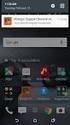 Bomgar Uzaktan Teknik Destek Android Destek Teknisyeni Konsolu 2.2.6 Tİ: 7/18/2016 İçindekiler Listesi Android için Destek Teknisyeni Konsolu 3 Destek Teknisyeni Konsolunun Android'de Yüklenmesi 5 Android
Bomgar Uzaktan Teknik Destek Android Destek Teknisyeni Konsolu 2.2.6 Tİ: 7/18/2016 İçindekiler Listesi Android için Destek Teknisyeni Konsolu 3 Destek Teknisyeni Konsolunun Android'de Yüklenmesi 5 Android
Bomgar Connect ios Destek Teknisyeni Konsolu
 Bomgar Connect ios Destek Teknisyeni Konsolu 2.2.11 2017 Bomgar Corporation. Tüm hakları dünya genelinde saklıdır. BOMGAR ve BOMGAR logosu, Bomgar Corporation'ın ticari markalarıdır; burada yer alan diğer
Bomgar Connect ios Destek Teknisyeni Konsolu 2.2.11 2017 Bomgar Corporation. Tüm hakları dünya genelinde saklıdır. BOMGAR ve BOMGAR logosu, Bomgar Corporation'ın ticari markalarıdır; burada yer alan diğer
Bomgar Connect Android Aygıtlarına Teknik Destek Sağlama
 Bomgar Connect Android Aygıtlarına Teknik Destek Sağlama Tİ: 8/18/2016 İçindekiler Listesi Bomgar ile Android Aygıtlarına Teknik Destek Sağlama 3 Bir Android Aygıtında Sohbet İçin Tıkla Connect Oturumu
Bomgar Connect Android Aygıtlarına Teknik Destek Sağlama Tİ: 8/18/2016 İçindekiler Listesi Bomgar ile Android Aygıtlarına Teknik Destek Sağlama 3 Bir Android Aygıtında Sohbet İçin Tıkla Connect Oturumu
ios Destek Teknisyeni Konsolu Sürüm 2.3.0
 ios Destek Teknisyeni Konsolu Sürüm 2.3.0 2014 Bomgar Corporation. Tüm hakları dünya genelinde saklıdır. BOMGAR ve BOMGAR logosu, Bomgar Corporation'ın ticari markalarıdır; burada yer alan diğer ticari
ios Destek Teknisyeni Konsolu Sürüm 2.3.0 2014 Bomgar Corporation. Tüm hakları dünya genelinde saklıdır. BOMGAR ve BOMGAR logosu, Bomgar Corporation'ın ticari markalarıdır; burada yer alan diğer ticari
Bomgar Connect Apple ios Aygıtlarına Teknik Destek Sağlama
 Bomgar Connect Apple ios Aygıtlarına Teknik Destek Sağlama Tİ: 8/18/2016 İçindekiler Listesi Bomgar ile Apple ios Aygıtlarına Teknik Destek Sağlama 3 Müşteriniz Ne Görür: ios Müşteri İstemcisi 4 ios Müşteri
Bomgar Connect Apple ios Aygıtlarına Teknik Destek Sağlama Tİ: 8/18/2016 İçindekiler Listesi Bomgar ile Apple ios Aygıtlarına Teknik Destek Sağlama 3 Müşteriniz Ne Görür: ios Müşteri İstemcisi 4 ios Müşteri
Yazıcı camından veya otomatik belge besleyicisinden (ADF) taramaları başlatabilirsiniz. Posta kutusunda saklanan tarama dosyalarına erişebilirsiniz.
 Fiery Remote Scan Fiery Remote Scan, uzak bir bilgisayardan Fiery server üzerindeki taramayı ve yazıcıyı yönetmenizi sağlar. Fiery Remote Scan'i kullanarak şunları yapabilirsiniz: Yazıcı camından veya
Fiery Remote Scan Fiery Remote Scan, uzak bir bilgisayardan Fiery server üzerindeki taramayı ve yazıcıyı yönetmenizi sağlar. Fiery Remote Scan'i kullanarak şunları yapabilirsiniz: Yazıcı camından veya
McAfee epolicy Orchestrator Pre-Installation Auditor 2.0.0
 Sürüm Notları McAfee epolicy Orchestrator Pre-Installation Auditor 2.0.0 McAfee epolicy Orchestrator ile birlikte kullanım içindir İçindekiler Bu sürüm hakkında Yeni özellikler Geliştirmeler Çözülen sorunlar
Sürüm Notları McAfee epolicy Orchestrator Pre-Installation Auditor 2.0.0 McAfee epolicy Orchestrator ile birlikte kullanım içindir İçindekiler Bu sürüm hakkında Yeni özellikler Geliştirmeler Çözülen sorunlar
Fiery Driver Configurator
 2015 Electronics For Imaging, Inc. Bu yayın içerisinde yer alan tüm bilgiler, bu ürüne ilişkin Yasal Bildirimler kapsamında korunmaktadır. 16 Kasım 2015 İçindekiler 3 İçindekiler Fiery Driver Configurator...5
2015 Electronics For Imaging, Inc. Bu yayın içerisinde yer alan tüm bilgiler, bu ürüne ilişkin Yasal Bildirimler kapsamında korunmaktadır. 16 Kasım 2015 İçindekiler 3 İçindekiler Fiery Driver Configurator...5
2000 de Programlarla Çalışmalar
 Windows 2000 de Programlarla Çalışmalar 24 3 Windows 2000 de Programlarla Çalışmalar Programları Başlatmak Programları başlat menüsünü kullanarak, başlatmak istediğiniz programın simgesini çift tıklayarak
Windows 2000 de Programlarla Çalışmalar 24 3 Windows 2000 de Programlarla Çalışmalar Programları Başlatmak Programları başlat menüsünü kullanarak, başlatmak istediğiniz programın simgesini çift tıklayarak
Kurulum ve Başlangıç Kılavuzu. DataPage+ 2012 için
 DataPage+ 2012 için Son Güncelleme: 29 Ağustos 2012 İçindekiler Tablosu Önkoşul Olan Bileşenleri Yükleme... 1 Genel Bakış... 1 Adım 1: Setup.exe'yi Çalıştırın ve Sihirbazı Başlatın... 1 Adım 2: Lisans
DataPage+ 2012 için Son Güncelleme: 29 Ağustos 2012 İçindekiler Tablosu Önkoşul Olan Bileşenleri Yükleme... 1 Genel Bakış... 1 Adım 1: Setup.exe'yi Çalıştırın ve Sihirbazı Başlatın... 1 Adım 2: Lisans
EĞİTMENLER İÇİN UZAKTAN EĞİTİM SİSTEMİ (MOODLE) eders.giresun.edu.tr KULLANIM KILAVUZU
 EĞİTMENLER İÇİN UZAKTAN EĞİTİM SİSTEMİ (MOODLE) eders.giresun.edu.tr KULLANIM KILAVUZU İçindekiler Sisteme Giriş Yapma... 2 Sanal Ders Oluşturma... 3 Sisteme Materyal Yükleme... 13 Sisteme Sanal Ders Videosunu
EĞİTMENLER İÇİN UZAKTAN EĞİTİM SİSTEMİ (MOODLE) eders.giresun.edu.tr KULLANIM KILAVUZU İçindekiler Sisteme Giriş Yapma... 2 Sanal Ders Oluşturma... 3 Sisteme Materyal Yükleme... 13 Sisteme Sanal Ders Videosunu
Bomgar Connect Android Aygıtlarına Teknik Destek Sağlama
 Bomgar Connect Android Aygıtlarına Teknik Destek Sağlama 2017 Bomgar Corporation. Tüm hakları dünya genelinde saklıdır. BOMGAR ve BOMGAR logosu, Bomgar Corporation'ın ticari markalarıdır; burada yer alan
Bomgar Connect Android Aygıtlarına Teknik Destek Sağlama 2017 Bomgar Corporation. Tüm hakları dünya genelinde saklıdır. BOMGAR ve BOMGAR logosu, Bomgar Corporation'ın ticari markalarıdır; burada yer alan
ecyber Kullanıcı Kılavuzu 1 / 1 1. ecyber hakkında... 1 2. Sistem gereksinimleri:... 2 Donanım:... 2 Yazılım:... 2 3. Kullanım Rehberi...
 ecyber Kullanıcı Kılavuzu 1 / 1 1. ecyber hakkında... 1 2. Sistem gereksinimleri:... 2 Donanım:... 2 Yazılım:... 2 3. Kullanım Rehberi... 3 İndirme... 3 Sunucu yazılım kurulumu... 3 Kurulum sayfası çıkacaktır...
ecyber Kullanıcı Kılavuzu 1 / 1 1. ecyber hakkında... 1 2. Sistem gereksinimleri:... 2 Donanım:... 2 Yazılım:... 2 3. Kullanım Rehberi... 3 İndirme... 3 Sunucu yazılım kurulumu... 3 Kurulum sayfası çıkacaktır...
Cisco Unity Connection Web Gelen Kutusu (Sürüm 9.x) için Hızlı Başlangıç Kılavuzu
 Hızlı Başlangıç Kılavuzu Cisco Unity Connection Web Gelen Kutusu (Sürüm 9.x) için Hızlı Başlangıç Kılavuzu Cisco Unity Connection Web Gelen Kutusu (Sürüm 9.x) Cisco Unity Connection Web Gelen Kutusu Hakkında
Hızlı Başlangıç Kılavuzu Cisco Unity Connection Web Gelen Kutusu (Sürüm 9.x) için Hızlı Başlangıç Kılavuzu Cisco Unity Connection Web Gelen Kutusu (Sürüm 9.x) Cisco Unity Connection Web Gelen Kutusu Hakkında
ZİRVEDRİVE IOS YAZILIMI KULLANIM KILAVUZU
 ZİRVEDRİVE IOS YAZILIMI KULLANIM KILAVUZU Kullanıcı Girişi: Giriş ekranınd sisteme giriş yapılır. dan kullanıcı adı ve şifre bilgileri girilip giriş butonuna basılarak Sistem Ekranı: 4 2 1 2 3 Klasörler
ZİRVEDRİVE IOS YAZILIMI KULLANIM KILAVUZU Kullanıcı Girişi: Giriş ekranınd sisteme giriş yapılır. dan kullanıcı adı ve şifre bilgileri girilip giriş butonuna basılarak Sistem Ekranı: 4 2 1 2 3 Klasörler
Hızlı Başlangıç Kılavuzu
 Hızlı Başlangıç Kılavuzu Güvenli erişim, paylaşım ve dosya depolama sayesinde her yerde daha fazlasını yapın. Office 365 aboneliğinizde oturum açın ve uygulama başlatıcıdan SharePoint'i seçin. Arama Siteler,
Hızlı Başlangıç Kılavuzu Güvenli erişim, paylaşım ve dosya depolama sayesinde her yerde daha fazlasını yapın. Office 365 aboneliğinizde oturum açın ve uygulama başlatıcıdan SharePoint'i seçin. Arama Siteler,
Destek Teknisyeni Kılavuzu 14.1 Standart Lisanslama
 Destek Teknisyeni Kılavuzu 14.1 Standart Lisanslama İçindekiler Listesi Destek Teknisyeni Konsolu Hakkında Giriş 4 Destek Teknisyeni Konsolunun Yüklenmesi 5 Destek Teknisyeni Konsoluna Oturum Açma 6 Destek
Destek Teknisyeni Kılavuzu 14.1 Standart Lisanslama İçindekiler Listesi Destek Teknisyeni Konsolu Hakkında Giriş 4 Destek Teknisyeni Konsolunun Yüklenmesi 5 Destek Teknisyeni Konsoluna Oturum Açma 6 Destek
iphone veya ipad'inizde Office 365 kullanma
 iphone veya ipad'inizde Office 365 kullanma Hızlı Başlangıç Kılavuzu E-postayı denetleme Office 365 hesabınızdan e-posta göndermek ve almak için iphone veya ipad'inizi ayarlayın. Takviminizi nerede olursanız
iphone veya ipad'inizde Office 365 kullanma Hızlı Başlangıç Kılavuzu E-postayı denetleme Office 365 hesabınızdan e-posta göndermek ve almak için iphone veya ipad'inizi ayarlayın. Takviminizi nerede olursanız
Yükleme kılavuzu Fiery Extended Applications 4.2 ile Command WorkStation 5.6
 Yükleme kılavuzu Fiery Extended Applications 4.2 ile Command WorkStation 5.6 Fiery Extended Applications Package (FEA) v4.2 Fiery Server ile ilişkili görevleri gerçekleştirmek için Fiery uygulamalarını
Yükleme kılavuzu Fiery Extended Applications 4.2 ile Command WorkStation 5.6 Fiery Extended Applications Package (FEA) v4.2 Fiery Server ile ilişkili görevleri gerçekleştirmek için Fiery uygulamalarını
Bomgar Uzaktan Teknik Destek Destek Teknisyeni Kılavuzu 16.1
 Bomgar Uzaktan Teknik Destek Destek Teknisyeni Kılavuzu 16.1 Tİ: 7/18/2016 İçindekiler Listesi Destek Teknisyeni Konsolu Hakkında Giriş 4 Destek Teknisyeni Konsolunun Yüklenmesi 5 Destek Teknisyeni Konsoluna
Bomgar Uzaktan Teknik Destek Destek Teknisyeni Kılavuzu 16.1 Tİ: 7/18/2016 İçindekiler Listesi Destek Teknisyeni Konsolu Hakkında Giriş 4 Destek Teknisyeni Konsolunun Yüklenmesi 5 Destek Teknisyeni Konsoluna
Kurulum ve Başlangıç Kılavuzu. DataPage+ 2013 için
 DataPage+ 2013 için En Son Güncellenme Tarihi: 25 Temmuz 2013 İçindekiler Tablosu Önkoşul Olan Bileşenleri Yükleme... 1 Genel Bakış... 1 Adım 1: Setup.exe'yi Çalıştırın ve Sihirbazı Başlatın... 1 Adım
DataPage+ 2013 için En Son Güncellenme Tarihi: 25 Temmuz 2013 İçindekiler Tablosu Önkoşul Olan Bileşenleri Yükleme... 1 Genel Bakış... 1 Adım 1: Setup.exe'yi Çalıştırın ve Sihirbazı Başlatın... 1 Adım
Ağınız üzerinde tarama yapmak için Web Hizmetleri'ni kullanma (Windows Vista SP2 veya üzeri, Windows 7 ve Windows 8)
 Ağınız üzerinde tarama yapmak için Web Hizmetleri'ni kullanma (Windows Vista SP2 veya üzeri, Windows 7 ve Windows 8) Web Hizmetleri protokolü, Windows Vista (SP2 veya üstü), Windows 7 ve Windows 8 kullanıcılarının,
Ağınız üzerinde tarama yapmak için Web Hizmetleri'ni kullanma (Windows Vista SP2 veya üzeri, Windows 7 ve Windows 8) Web Hizmetleri protokolü, Windows Vista (SP2 veya üstü), Windows 7 ve Windows 8 kullanıcılarının,
Office 365'i Windows Phone'unuzda kullanma
 Office 365'i Windows Phone'unuzda kullanma Hızlı Başlangıç Kılavuzu E-postayı denetleme Office 365 hesabınızdan e-posta göndermek ve almak için Windows Phone'unuzu ayarlayın. Takviminizi nerede olursanız
Office 365'i Windows Phone'unuzda kullanma Hızlı Başlangıç Kılavuzu E-postayı denetleme Office 365 hesabınızdan e-posta göndermek ve almak için Windows Phone'unuzu ayarlayın. Takviminizi nerede olursanız
Destek Teknisyeni Kılavuzu 13.1
 Destek Teknisyeni Kılavuzu 13.1 Standart Lisanslama İÇİNDEKİLER LİSTESİ Destek Teknisyeni Konsolu Hakkında Giriş 4 Destek Teknisyeni Konsolunun Yüklenmesi 5 Destek Teknisyeni Konsolu Nasıl Kullanılır 6
Destek Teknisyeni Kılavuzu 13.1 Standart Lisanslama İÇİNDEKİLER LİSTESİ Destek Teknisyeni Konsolu Hakkında Giriş 4 Destek Teknisyeni Konsolunun Yüklenmesi 5 Destek Teknisyeni Konsolu Nasıl Kullanılır 6
NOT: LÜTFEN BU BELGEYİ OKUMADAN YAZILIMI YÜKLEMEYİ DENEMEYİN.
 INSITE YÜKLEME BÜLTENİ Sayfa 2: INSITE yükleme Sayfa 8: INSITE kaldırma NOT: LÜTFEN BU BELGEYİ OKUMADAN YAZILIMI YÜKLEMEYİ DENEMEYİN. HATALI YÜKLEME VEYA KULLANIM YANLIŞ VERİLERE VEYA EKİPMANIN ARIZALANMASINA
INSITE YÜKLEME BÜLTENİ Sayfa 2: INSITE yükleme Sayfa 8: INSITE kaldırma NOT: LÜTFEN BU BELGEYİ OKUMADAN YAZILIMI YÜKLEMEYİ DENEMEYİN. HATALI YÜKLEME VEYA KULLANIM YANLIŞ VERİLERE VEYA EKİPMANIN ARIZALANMASINA
Copyright 2017 HP Development Company, L.P.
 Kullanıcı Kılavuzu Copyright 2017 HP Development Company, L.P. Bu belgede yer alan bilgiler önceden bildirilmeden değiştirilebilir. HP ürünleri ve hizmetlerine ilişkin garantiler, bu ürünler ve hizmetlerle
Kullanıcı Kılavuzu Copyright 2017 HP Development Company, L.P. Bu belgede yer alan bilgiler önceden bildirilmeden değiştirilebilir. HP ürünleri ve hizmetlerine ilişkin garantiler, bu ürünler ve hizmetlerle
Fiery seçenekleri 1.3 yardımı (sunucu)
 2015 Electronics For Imaging. Bu yayın içerisinde yer alan tüm bilgiler, bu ürüne ilişkin Yasal Bildirimler kapsamında korunmaktadır. 29 Ocak 2015 İçindekiler 3 İçindekiler...5 Bir Fiery seçeneğini etkinleştirme...5
2015 Electronics For Imaging. Bu yayın içerisinde yer alan tüm bilgiler, bu ürüne ilişkin Yasal Bildirimler kapsamında korunmaktadır. 29 Ocak 2015 İçindekiler 3 İçindekiler...5 Bir Fiery seçeneğini etkinleştirme...5
Bu dokümanda Adobe Connect Sanal Sınıf uygulamalarının temel kullanımı anlatılacaktır.
 Adobe Connet Öğrenci Rehberi (v1.0) Bu dokümanda Adobe Connect Sanal Sınıf uygulamalarının temel kullanımı anlatılacaktır. Sanal Sınıfa Katılmak 1. Moodle sistemine giriş yaptıktan sonra ders içerikleri
Adobe Connet Öğrenci Rehberi (v1.0) Bu dokümanda Adobe Connect Sanal Sınıf uygulamalarının temel kullanımı anlatılacaktır. Sanal Sınıfa Katılmak 1. Moodle sistemine giriş yaptıktan sonra ders içerikleri
Bomgar Connect Jump Client Kılavuzu
 Bomgar Connect Jump Client Kılavuzu Tİ: 8/18/2016 İçindekiler Listesi Connect Jump Client Kılavuzu: Herhangi bir Ağdaki Sistemlere Katılımsız Erişim 3 Bir Teknik Destek Oturumu Sırasında veya Teknik Destekten
Bomgar Connect Jump Client Kılavuzu Tİ: 8/18/2016 İçindekiler Listesi Connect Jump Client Kılavuzu: Herhangi bir Ağdaki Sistemlere Katılımsız Erişim 3 Bir Teknik Destek Oturumu Sırasında veya Teknik Destekten
CEPIS e-yetkinlik Karşılaştırması Kullanım Kılavuzu
 CEPIS e-yetkinlik Karşılaştırması Kullanım Kılavuzu İçindekiler: 1 Giriş 3 2 Nasıl Kayıt Olunur 3 3 Belirlenen Parolanızı Kullanarak İlk Giriş 5 4 Kıyaslamanın Kullanımı 6 4 Kişisel Sonuçlarınız 9 6 Parola
CEPIS e-yetkinlik Karşılaştırması Kullanım Kılavuzu İçindekiler: 1 Giriş 3 2 Nasıl Kayıt Olunur 3 3 Belirlenen Parolanızı Kullanarak İlk Giriş 5 4 Kıyaslamanın Kullanımı 6 4 Kişisel Sonuçlarınız 9 6 Parola
Bomgar Remote Support Destek Teknisyeni Kılavuzu 17.1
 Bomgar Remote Support Destek Teknisyeni Kılavuzu 17.1 2017 Bomgar Corporation. Tüm hakları dünya genelinde saklıdır. BOMGAR ve BOMGAR logosu, Bomgar Corporation'ın ticari markalarıdır; burada yer alan
Bomgar Remote Support Destek Teknisyeni Kılavuzu 17.1 2017 Bomgar Corporation. Tüm hakları dünya genelinde saklıdır. BOMGAR ve BOMGAR logosu, Bomgar Corporation'ın ticari markalarıdır; burada yer alan
Windows Grup İlkesi Düzenleyici
 Windows Grup İlkesi Düzenleyici Microsoft Windows ta kullanıcı ve bilgisayar grupları için kullanıcı ve bilgisayar yapılandırmaları tanımlamak üzere Grup İlkesi kullanılır. Grup ilkesi Microsoft Yönetim
Windows Grup İlkesi Düzenleyici Microsoft Windows ta kullanıcı ve bilgisayar grupları için kullanıcı ve bilgisayar yapılandırmaları tanımlamak üzere Grup İlkesi kullanılır. Grup ilkesi Microsoft Yönetim
Yazıcı camından veya otomatik belge besleyicisinden (ADF) taramaları başlatabilirsiniz. Posta kutusunda saklanan tarama dosyalarına erişebilirsiniz.
 Fiery Remote Scan Fiery Remote Scan, uzak bir bilgisayardan Fiery sunucusu üzerindeki taramayı ve yazıcıyı yönetmenizi sağlar. Fiery Remote Scan'i kullanarak şunları yapabilirsiniz: Yazıcı camından veya
Fiery Remote Scan Fiery Remote Scan, uzak bir bilgisayardan Fiery sunucusu üzerindeki taramayı ve yazıcıyı yönetmenizi sağlar. Fiery Remote Scan'i kullanarak şunları yapabilirsiniz: Yazıcı camından veya
ZİRVEDRİVEWEB YAZILIMI KULLANIM KILAVUZU
 ZİRVEDRİVEWEB YAZILIMI KULLANIM KILAVUZU Kullanıcı Girişi:Giriş ekranınd dan kullanıcı adı ve şifre bilgileri girilip giriş butonuna basılaraksisteme giriş yapılır. Sistem Ekranı: 4 2 Klasörler Dosyalar
ZİRVEDRİVEWEB YAZILIMI KULLANIM KILAVUZU Kullanıcı Girişi:Giriş ekranınd dan kullanıcı adı ve şifre bilgileri girilip giriş butonuna basılaraksisteme giriş yapılır. Sistem Ekranı: 4 2 Klasörler Dosyalar
Google Cloud Print Kılavuzu
 Google Cloud Print Kılavuzu Sürüm 0 TUR Notların tanımı Bu kullanım kılavuzunda aşağıdaki not stilini kullanıyoruz: Notlar ortaya çıkabilecek durumu nasıl çözmeniz gerektiğini size bildirir veya işlemin
Google Cloud Print Kılavuzu Sürüm 0 TUR Notların tanımı Bu kullanım kılavuzunda aşağıdaki not stilini kullanıyoruz: Notlar ortaya çıkabilecek durumu nasıl çözmeniz gerektiğini size bildirir veya işlemin
Program Tercihleri. Bölüm 5 Tercihler
 Bölüm 5 Tercihler Windows masaüstü çalışırken ZoomText in nasıl başladığını, oluştuğunu ve göründüğünü kontrol eden özelliklerdir. Ayrıca buradan otomatik güncellemelerde yapılabilir. Böylece ZoomText
Bölüm 5 Tercihler Windows masaüstü çalışırken ZoomText in nasıl başladığını, oluştuğunu ve göründüğünü kontrol eden özelliklerdir. Ayrıca buradan otomatik güncellemelerde yapılabilir. Böylece ZoomText
BitTorrent İstemci Kullanımı
 BitTorrent İstemci Kullanımı Değerli Müşterimiz, BitTorrent internet üzerinden dosya paylaşım yazılımına ve aynı tekniği kullanan dosya takas sistemine verilen isimdir. Diğer eşten eşe (P2P) paylaşım programlarından
BitTorrent İstemci Kullanımı Değerli Müşterimiz, BitTorrent internet üzerinden dosya paylaşım yazılımına ve aynı tekniği kullanan dosya takas sistemine verilen isimdir. Diğer eşten eşe (P2P) paylaşım programlarından
2014 Electronics For Imaging. Bu yayın içerisinde yer alan tüm bilgiler, bu ürüne ilişkin Yasal Bildirimler kapsamında korunmaktadır.
 2014 Electronics For Imaging. Bu yayın içerisinde yer alan tüm bilgiler, bu ürüne ilişkin Yasal Bildirimler kapsamında korunmaktadır. 23 Haziran 2014 İçindekiler 3 İçindekiler...5 'e erişme...5 Posta kutuları...5
2014 Electronics For Imaging. Bu yayın içerisinde yer alan tüm bilgiler, bu ürüne ilişkin Yasal Bildirimler kapsamında korunmaktadır. 23 Haziran 2014 İçindekiler 3 İçindekiler...5 'e erişme...5 Posta kutuları...5
Bomgar Connect Destek Teknisyeni Kılavuzu 16.1
 Bomgar Connect Destek Teknisyeni Kılavuzu 16.1 2016 Bomgar Corporation. Tüm hakları dünya genelinde saklıdır. BOMGAR ve BOMGAR logosu, Bomgar Corporation'ın ticari markalarıdır; burada yer alan diğer ticari
Bomgar Connect Destek Teknisyeni Kılavuzu 16.1 2016 Bomgar Corporation. Tüm hakları dünya genelinde saklıdır. BOMGAR ve BOMGAR logosu, Bomgar Corporation'ın ticari markalarıdır; burada yer alan diğer ticari
GOOGLE DRİVE KULLANARAK FORM OLUŞTURMA
 GOOGLE DRİVE KULLANARAK FORM OLUŞTURMA Google Docs yani Google Dokümanlar hizmeti bir süre önce Google Drive adlı bulut depolama hizmetinin içerisine alındı ve çok daha gelişerek yoluna devam etti. Google
GOOGLE DRİVE KULLANARAK FORM OLUŞTURMA Google Docs yani Google Dokümanlar hizmeti bir süre önce Google Drive adlı bulut depolama hizmetinin içerisine alındı ve çok daha gelişerek yoluna devam etti. Google
Bağlantı Kılavuzu. Desteklenen işletim sistemleri. Yazıcıyı Yazılım ve Belgeler CD'sini kullanarak kurma. Bağlantı Kılavuzu
 Sayfa 1 / 6 Bağlantı Kılavuzu Desteklenen işletim sistemleri Yazılım ve Belgeler CD'sini kullanarak, yazıcıyı aşağıdaki işletim sistemlerine kurabilirsiniz: Windows 7 Windows Server 2008 R2 Windows Server
Sayfa 1 / 6 Bağlantı Kılavuzu Desteklenen işletim sistemleri Yazılım ve Belgeler CD'sini kullanarak, yazıcıyı aşağıdaki işletim sistemlerine kurabilirsiniz: Windows 7 Windows Server 2008 R2 Windows Server
Bu kılavuzda çoğu modelde ortak olan özellikler anlatılmaktadır. Bazı özellikler bilgisayarınızda olmayabilir.
 Buradan Başlayın Copyright 2013 Hewlett-Packard Development Company, L.P. Windows, Microsoft Corporation kuruluşunun ABD'de tescilli ticari markasıdır. Bu belgede yer alan bilgiler önceden haber verilmeksizin
Buradan Başlayın Copyright 2013 Hewlett-Packard Development Company, L.P. Windows, Microsoft Corporation kuruluşunun ABD'de tescilli ticari markasıdır. Bu belgede yer alan bilgiler önceden haber verilmeksizin
Windows İşletim Sistemi
 Windows İşletim Sistemi Bilgisayar (Özellikler) Bilgisayarınızın özelliklerini görüntülemek için : Masaüstünde Bilgisayar simgesine sağ tıklayarak Özellikler e tıklayın. Çıkan pencerede bilgisayarınızda
Windows İşletim Sistemi Bilgisayar (Özellikler) Bilgisayarınızın özelliklerini görüntülemek için : Masaüstünde Bilgisayar simgesine sağ tıklayarak Özellikler e tıklayın. Çıkan pencerede bilgisayarınızda
AÇIKHAVA IR AĞ KAMERASI Serisi
 AÇIKHAVA IR AĞ KAMERASI Serisi KURULUM KILAVUZU Lütfen çalıştırmadan önce talimatları dikkatle okuyunuz ve ileride başvuru kaynağı olarak bu talimatları saklayınız. 1. GENEL BAKIŞ 1.1 Ambalajın İçindekiler
AÇIKHAVA IR AĞ KAMERASI Serisi KURULUM KILAVUZU Lütfen çalıştırmadan önce talimatları dikkatle okuyunuz ve ileride başvuru kaynağı olarak bu talimatları saklayınız. 1. GENEL BAKIŞ 1.1 Ambalajın İçindekiler
Ondokuz Mayıs Üniversitesi Sürüm 1.0 Aralık 2015
 y Ondokuz Mayıs Üniversitesi Sürüm 1.0 Aralık 2015 Bulut Depolama, genel bir terimle "dosya barındırma" hizmeti sunan bir yazılım sistemidir. Bu hizmet sayesinde önemli dosyalarınızı yedekleyebilir veya
y Ondokuz Mayıs Üniversitesi Sürüm 1.0 Aralık 2015 Bulut Depolama, genel bir terimle "dosya barındırma" hizmeti sunan bir yazılım sistemidir. Bu hizmet sayesinde önemli dosyalarınızı yedekleyebilir veya
SAB 103 TEMEL BİLGİSAYAR KULLANIMI
 SAB 103 TEMEL BİLGİSAYAR KULLANIMI DERS NOTLARI Prof.Dr. Fatih TANK Ankara Üniversitesi Uygulamalı Bilimler Fakültesi Sigortacılık ve Aktüerya Bilimleri Bölümü Prof.Dr. Fatih TANK - Temel - Ders Notları-
SAB 103 TEMEL BİLGİSAYAR KULLANIMI DERS NOTLARI Prof.Dr. Fatih TANK Ankara Üniversitesi Uygulamalı Bilimler Fakültesi Sigortacılık ve Aktüerya Bilimleri Bölümü Prof.Dr. Fatih TANK - Temel - Ders Notları-
Amway Türkiye Grup Haritası Aracı. Grup Haritası Aracı. www.amway.com.tr, infotr@amway.com. Her hakkı saklıdır.
 Grup Haritası Aracı www.amway.com.tr, infotr@amway.com. Her hakkı saklıdır. İçindekiler: Giriş sayfa 1 Grup Haritası Erişim sayfa 2 Grup Haritasını Görüntüleme sayfa 3 Araç Çubuğu Simgeleri sayfa 5 Sütunlar
Grup Haritası Aracı www.amway.com.tr, infotr@amway.com. Her hakkı saklıdır. İçindekiler: Giriş sayfa 1 Grup Haritası Erişim sayfa 2 Grup Haritasını Görüntüleme sayfa 3 Araç Çubuğu Simgeleri sayfa 5 Sütunlar
1. DERS VE KULLANICI BİLGİLERİ HAKKINDA
 1. DERS VE KULLANICI BİLGİLERİ HAKKINDA Mardin Artuklu Üniversitesi 2015-2016 güz yarıyıldan itibaren Senato kararı ile üniversitemiz bünyesinde bulunan ön lisans ve lisans programlarında görülmekte olan
1. DERS VE KULLANICI BİLGİLERİ HAKKINDA Mardin Artuklu Üniversitesi 2015-2016 güz yarıyıldan itibaren Senato kararı ile üniversitemiz bünyesinde bulunan ön lisans ve lisans programlarında görülmekte olan
AirPrint Kılavuzu. Bu Kullanıcı Kılavuzu aşağıdaki modeller için geçerlidir: MFC-J3520/J3720. Sürüm 0 TUR
 AirPrint Kılavuzu Bu Kullanıcı Kılavuzu aşağıdaki modeller için geçerlidir: MFC-J350/J370 Sürüm 0 TUR Notların tanımı Bu kullanıcı el kitabında aşağıdaki not stilini kullanıyoruz: Notlar ortaya çıkabilecek
AirPrint Kılavuzu Bu Kullanıcı Kılavuzu aşağıdaki modeller için geçerlidir: MFC-J350/J370 Sürüm 0 TUR Notların tanımı Bu kullanıcı el kitabında aşağıdaki not stilini kullanıyoruz: Notlar ortaya çıkabilecek
Android telefonunuzda Office 365'i kullanma
 Android telefonunuzda Office 365'i kullanma Hızlı Başlangıç Kılavuzu E-postayı denetleme Office 365 hesabınızdan e-posta göndermek ve almak için Android telefonunuzu ayarlayın. Takviminizi nerede olursanız
Android telefonunuzda Office 365'i kullanma Hızlı Başlangıç Kılavuzu E-postayı denetleme Office 365 hesabınızdan e-posta göndermek ve almak için Android telefonunuzu ayarlayın. Takviminizi nerede olursanız
ÇANKRI KARATEKİN ÜNİVERSİTESİ
 ÇANKRI KARATEKİN ÜNİVERSİTESİ BİLGİ İŞLEM DAİRE BAŞKANLIĞI KABLOSUZ EDUROAM AYARLARI MS WINDOWS 7 İŞLETİM SİSTEMİ AYARLARI 1 (VARSA) MEVCUT EDUROAM PROFİLİNİN SİLİNMESİ Eğer daha önce EDUROAM ağına bağlanmayı
ÇANKRI KARATEKİN ÜNİVERSİTESİ BİLGİ İŞLEM DAİRE BAŞKANLIĞI KABLOSUZ EDUROAM AYARLARI MS WINDOWS 7 İŞLETİM SİSTEMİ AYARLARI 1 (VARSA) MEVCUT EDUROAM PROFİLİNİN SİLİNMESİ Eğer daha önce EDUROAM ağına bağlanmayı
Paylaşmak istediğiniz dosyalarınızı veya klasörlerinizi işaretledikten sonra tıklayarak paylaşımdaki bir sonraki aşamaya geçebilirsiniz.
 3. Doküman Paylaşma Google Drive, dosyaların, klasörlerin ve Google Dokümanların diğer kişilerle istenilen erişim düzeyinde paylaşılmasına olanak tanır. Google Drive'da, dosyaları, dosyaya ait bir bağlantı
3. Doküman Paylaşma Google Drive, dosyaların, klasörlerin ve Google Dokümanların diğer kişilerle istenilen erişim düzeyinde paylaşılmasına olanak tanır. Google Drive'da, dosyaları, dosyaya ait bir bağlantı
Kurulum ve Başlangıç Kılavuzu. WebRaporlayıcı için - 2013
 WebRaporlayıcı için - 2013 Son Güncelleme: 26 Temmuz, 2013 İçindekiler Tablosu Önkoşul Olan Bileşenleri Yükleme... 1 Genel Bakış... 1 Adım 1: Internet Information Services'ı Etkinleştirin... 1 Adım 2:
WebRaporlayıcı için - 2013 Son Güncelleme: 26 Temmuz, 2013 İçindekiler Tablosu Önkoşul Olan Bileşenleri Yükleme... 1 Genel Bakış... 1 Adım 1: Internet Information Services'ı Etkinleştirin... 1 Adım 2:
Giriş. Memeo Instant Backup Hızlı Başlangıç Kılavuzu. 1. Adım: Ücretsiz Memeo hesabınızı oluşturun. 2. Adım: Depolama aygıtınızı bilgisayarınıza takın
 Giriş Memeo Instant Backup, karmaşık dijital dünya için basit bir yedekleme çözümüdür. Memeo Instant Backup, C sürücünüzdeki değerli dosyalarınızı otomatik ve sürekli olarak yedekleyerek verilerinizi korur
Giriş Memeo Instant Backup, karmaşık dijital dünya için basit bir yedekleme çözümüdür. Memeo Instant Backup, C sürücünüzdeki değerli dosyalarınızı otomatik ve sürekli olarak yedekleyerek verilerinizi korur
Scan Station Pro 550 Adminstration & Scan Station Service Araçları
 Scan Station Pro 550 Adminstration & Scan Station Service Araçları Yapılandırma Kılavuzu A-61732_tr 7J4367 Kodak Scan Station Pro 550 Administration İçindekiler Farklılıklar... 1 Yükleme... 2 İş ayarları
Scan Station Pro 550 Adminstration & Scan Station Service Araçları Yapılandırma Kılavuzu A-61732_tr 7J4367 Kodak Scan Station Pro 550 Administration İçindekiler Farklılıklar... 1 Yükleme... 2 İş ayarları
ÖĞRENCİLER İÇİN UZAKTAN EĞİTİM SİSTEMİ (MOODLE) KULLANIM KILAVUZU
 ÖĞRENCİLER İÇİN UZAKTAN EĞİTİM SİSTEMİ (MOODLE) eders.giresun.edu.tr KULLANIM KILAVUZU İçindekiler Sisteme Giriş Yapma... 2 Derslere Erişim... 3 Ders Kayıtlarına Erişim... 9 Eğitmene Ulaşma/ Mesaj Gönderme...
ÖĞRENCİLER İÇİN UZAKTAN EĞİTİM SİSTEMİ (MOODLE) eders.giresun.edu.tr KULLANIM KILAVUZU İçindekiler Sisteme Giriş Yapma... 2 Derslere Erişim... 3 Ders Kayıtlarına Erişim... 9 Eğitmene Ulaşma/ Mesaj Gönderme...
GELİŞMİŞ AĞ İZLEME KUBBE KAMERASI KURULUM KILAVUZU
 GELİŞMİŞ AĞ İZLEME KUBBE KAMERASI KURULUM KILAVUZU Lütfen çalıştırmadan önce talimatları dikkatle okuyunuz ve ileride başvuru kaynağı olarak bu talimatları saklayınız. 1. GENEL BAKIŞ 1.1 Ambalajın İçindekiler
GELİŞMİŞ AĞ İZLEME KUBBE KAMERASI KURULUM KILAVUZU Lütfen çalıştırmadan önce talimatları dikkatle okuyunuz ve ileride başvuru kaynağı olarak bu talimatları saklayınız. 1. GENEL BAKIŞ 1.1 Ambalajın İçindekiler
TL-WPS510U PRINT SERVER KURULUM DÖKÜMANI
 TL-WPS510U PRINT SERVER KURULUM DÖKÜMANI 1 Başlarken Satın almış olduğunuz TL-WPS510U nun kullanım diagramı aşağıdaki gibidir. Cihazınızı bir ağ yazıcısı değilse veya kablolu ağ yazıcınızı kablosuz olarak
TL-WPS510U PRINT SERVER KURULUM DÖKÜMANI 1 Başlarken Satın almış olduğunuz TL-WPS510U nun kullanım diagramı aşağıdaki gibidir. Cihazınızı bir ağ yazıcısı değilse veya kablolu ağ yazıcınızı kablosuz olarak
Uzaktan Eğitim Programlarına Giriş Kılavuzu
 Uzaktan Eğitim Programlarına Giriş Kılavuzu Bu kılavuzda, sizlere Uzaktan Eğitim Bölümüne Android işletim sistemi yüklü cihazlar kullanarak E-Nocta sistemine girişi anlatacağız. 1- İlk olarak cihazın Google
Uzaktan Eğitim Programlarına Giriş Kılavuzu Bu kılavuzda, sizlere Uzaktan Eğitim Bölümüne Android işletim sistemi yüklü cihazlar kullanarak E-Nocta sistemine girişi anlatacağız. 1- İlk olarak cihazın Google
P-touch Transfer Manager Kullanmı
 P-touch Transfer Manager Kullanmı Sürüm 0 TUR Giriş Önemli Not Bu belgenin içindekiler ve bu ürünün özellikleri önceden bildirilmeksizin değişikliğe tabidir. Brother, burada bulunan teknik özellikler ve
P-touch Transfer Manager Kullanmı Sürüm 0 TUR Giriş Önemli Not Bu belgenin içindekiler ve bu ürünün özellikleri önceden bildirilmeksizin değişikliğe tabidir. Brother, burada bulunan teknik özellikler ve
Wi-Fi Ayarlama Rehberi
 Wi-Fi Ayarlama Rehberi Yazıcı ile Wi-F- Bağlantıları Wi-Fi Yönlendirici üzerinden Bilgisayarla Bağlama Bilgisayarla Doğrudan Bağlanma Wi-Fi Yönlendirici üzerinden Akıllı Cihazla Bağlama Akıllı Cihazla
Wi-Fi Ayarlama Rehberi Yazıcı ile Wi-F- Bağlantıları Wi-Fi Yönlendirici üzerinden Bilgisayarla Bağlama Bilgisayarla Doğrudan Bağlanma Wi-Fi Yönlendirici üzerinden Akıllı Cihazla Bağlama Akıllı Cihazla
AirPrint Kılavuzu. Sürüm 0 TUR
 AirPrint Kılavuzu Sürüm 0 TUR Not tanımları Bu kullanıcı el kitabında aşağıdaki simgeyi kullanıyoruz: Not Notlar ortaya çıkabilecek durumu nasıl çözmeniz gerektiğini size bildirir veya işlemin diğer özelliklerle
AirPrint Kılavuzu Sürüm 0 TUR Not tanımları Bu kullanıcı el kitabında aşağıdaki simgeyi kullanıyoruz: Not Notlar ortaya çıkabilecek durumu nasıl çözmeniz gerektiğini size bildirir veya işlemin diğer özelliklerle
Destek Teknisyeni Kılavuzu 12.3 Kurumsal Lisanslama
 Destek Teknisyeni Kılavuzu 12.3 Kurumsal Lisanslama Bomgar'ı kullandığınız için teşekkür ederiz. Bomgar için müşteri hizmetleri birinci önceliktir. Size mükemmel hizmet sunmamıza yardımcı olun. Hatalar
Destek Teknisyeni Kılavuzu 12.3 Kurumsal Lisanslama Bomgar'ı kullandığınız için teşekkür ederiz. Bomgar için müşteri hizmetleri birinci önceliktir. Size mükemmel hizmet sunmamıza yardımcı olun. Hatalar
AirPrint Kılavuzu. Bu Kullanım Kılavuzu aşağıdaki modeller için geçerlidir: MFC-J2320/J2720. Sürüm 0 TUR
 AirPrint Kılavuzu Bu Kullanım Kılavuzu aşağıdaki modeller için geçerlidir: MFC-J30/J70 Sürüm 0 TUR Notların tanımı Bu kullanım kılavuzunda aşağıdaki not stilini kullanıyoruz: Notlar, çalıştırma ortamını,
AirPrint Kılavuzu Bu Kullanım Kılavuzu aşağıdaki modeller için geçerlidir: MFC-J30/J70 Sürüm 0 TUR Notların tanımı Bu kullanım kılavuzunda aşağıdaki not stilini kullanıyoruz: Notlar, çalıştırma ortamını,
Destek Teknisyeni Kılavuzu 14.2
 Tİ:9/15/2014 İçindekiler Listesi Destek Teknisyeni Konsolu Hakkında Giriş 4 Destek Teknisyeni Konsolunun Yüklenmesi 5 Destek Teknisyeni Konsoluna Oturum Açma 6 Destek Teknisyeni Konsolu Kullanıcı Arayüzü
Tİ:9/15/2014 İçindekiler Listesi Destek Teknisyeni Konsolu Hakkında Giriş 4 Destek Teknisyeni Konsolunun Yüklenmesi 5 Destek Teknisyeni Konsoluna Oturum Açma 6 Destek Teknisyeni Konsolu Kullanıcı Arayüzü
2008 Nokia telif hakkıdır. Tüm hakları mahfuzdur. Nokia, Nokia Connecting People ve Nseries, Nokia Corporation'ın ticari veya tescilli ticari
 Sohbet Baskı 1 2008 Nokia telif hakkıdır. Tüm hakları mahfuzdur. Nokia, Nokia Connecting People ve Nseries, Nokia Corporation'ın ticari veya tescilli ticari markalarıdır. Nokia tune, Nokia Corporation'ın
Sohbet Baskı 1 2008 Nokia telif hakkıdır. Tüm hakları mahfuzdur. Nokia, Nokia Connecting People ve Nseries, Nokia Corporation'ın ticari veya tescilli ticari markalarıdır. Nokia tune, Nokia Corporation'ın
VHOPE ve VHOPE kitaplık dosyalarını kurma
 VHOPE ve VHOPE kitaplık dosyalarını kurma Adım 1, VHOPE'yi kurma Bu USB sürücüsündeki sunum materyalini kullanabilmeniz için öncelikle VHOPE uygulamasının bilgisayarınıza yüklenmesi gerekir. Volvo Kurumsal
VHOPE ve VHOPE kitaplık dosyalarını kurma Adım 1, VHOPE'yi kurma Bu USB sürücüsündeki sunum materyalini kullanabilmeniz için öncelikle VHOPE uygulamasının bilgisayarınıza yüklenmesi gerekir. Volvo Kurumsal
Microsoft Office Kurulumu 2012-09-12 Sürüm 2.1
 Microsoft Office Kurulumu 2012-09-12 Sürüm 2.1 İÇİNDEKİLER Microsoft Office Kurulumu... 2 Kurulum Öncesİ Bİlgİsİ... 2 Microsoft Office Kurulumu... 3 Başlarken... 7 Daha Fazla Yardım mı Gerekiyor?... 7
Microsoft Office Kurulumu 2012-09-12 Sürüm 2.1 İÇİNDEKİLER Microsoft Office Kurulumu... 2 Kurulum Öncesİ Bİlgİsİ... 2 Microsoft Office Kurulumu... 3 Başlarken... 7 Daha Fazla Yardım mı Gerekiyor?... 7
ÇANKAYA ÜNİVERSİTESİ WEBMAIL KULLANIM KLAVUZU
 ÇANKAYA ÜNİVERSİTESİ WEBMAIL KULLANIM KLAVUZU Üniversitemiz Webmail servisi yenilenmiş olup Roundcube webmail üzerinden servis vermeye başlamıştır. Daha önce kullanılan SquirrelMail servisi https://oldwebmail.cankaya.edu.tr/
ÇANKAYA ÜNİVERSİTESİ WEBMAIL KULLANIM KLAVUZU Üniversitemiz Webmail servisi yenilenmiş olup Roundcube webmail üzerinden servis vermeye başlamıştır. Daha önce kullanılan SquirrelMail servisi https://oldwebmail.cankaya.edu.tr/
HIZLI BAşVURU KILAVUZU
 HIZLI BAşVURU KILAVUZU Windows Vista için İçindekiler Bölüm 1: Sistem Gereksinimleri...1 Bölüm 2:...2 Yerel Yazdırma Yazılımını Yükleme... 2 Ağdan Yazdırma Yazılımını Yükleme... 5 Bölüm 3: WIA Sürücüsünü
HIZLI BAşVURU KILAVUZU Windows Vista için İçindekiler Bölüm 1: Sistem Gereksinimleri...1 Bölüm 2:...2 Yerel Yazdırma Yazılımını Yükleme... 2 Ağdan Yazdırma Yazılımını Yükleme... 5 Bölüm 3: WIA Sürücüsünü
RightFax'e Tara. Yönetici Kılavuzu
 RightFax'e Tara Yönetici Kılavuzu Kasım 2016 www.lexmark.com İçerikler 2 İçerikler Genel Bakış...3 Dağıtıma hazır olma denetim listesi... 4 Uygulamayı yapılandırma... 5 Uygulamanın yapılandırma sayfasına
RightFax'e Tara Yönetici Kılavuzu Kasım 2016 www.lexmark.com İçerikler 2 İçerikler Genel Bakış...3 Dağıtıma hazır olma denetim listesi... 4 Uygulamayı yapılandırma... 5 Uygulamanın yapılandırma sayfasına
Laboratuvar Çalışması 3.6.4 Konak Bilgisayarları Bağlama ve Yapılandırma
 Laboratuvar Çalışması 3.6.4 Konak Bilgisayarları Bağlama ve Yapılandırma Hedefler Bir düz kablo kullanarak PC yi bir yönlendiriciye bağlama. PC yi uygun bir IP adresiyle yapılandırma. PC yi bir NetBIOS
Laboratuvar Çalışması 3.6.4 Konak Bilgisayarları Bağlama ve Yapılandırma Hedefler Bir düz kablo kullanarak PC yi bir yönlendiriciye bağlama. PC yi uygun bir IP adresiyle yapılandırma. PC yi bir NetBIOS
Destek Teknisyeni Kılavuzu Standart Lisanslama
 Destek Teknisyeni Kılavuzu 12.2 Standart Lisanslama Bomgar'ı kullandığınız için teşekkür ederiz. Bomgar için müşteri hizmetleri birinci önceliktir. Size mükemmel hizmet sunmamıza yardımcı olun. Hatalar
Destek Teknisyeni Kılavuzu 12.2 Standart Lisanslama Bomgar'ı kullandığınız için teşekkür ederiz. Bomgar için müşteri hizmetleri birinci önceliktir. Size mükemmel hizmet sunmamıza yardımcı olun. Hatalar
Bağlantı Kılavuzu. Yazıcıyı yerel olarak yükleme (Windows) Yerel yazdırma nedir? Yazıcıyı Yazılım ve Belgeler CD'sini kullanarak kurma
 Sayfa 1 / 6 Bağlantı Kılavuzu Yazıcıyı yerel olarak yükleme (Windows) Not: Yazılım ve Belgeler CD'si işletim sistemini desteklemiyorsa, Yazıcı Ekle Sihirbazı'nı kullanmanız gerekir. Yazıcı yazılımının
Sayfa 1 / 6 Bağlantı Kılavuzu Yazıcıyı yerel olarak yükleme (Windows) Not: Yazılım ve Belgeler CD'si işletim sistemini desteklemiyorsa, Yazıcı Ekle Sihirbazı'nı kullanmanız gerekir. Yazıcı yazılımının
Bomgar Connect Yönetici Kılavuzu 16.1
 Bomgar Connect Yönetici Kılavuzu 16.1 Tİ: 8/18/2016 İçindekiler Listesi Connect Yönetim Arayüzü 3 Yönetici Arayüzüne Oturum Açma 4 Durum: Bomgar Connect Yazılımının Ayrıntılarını İnceleme 5 Hesabım: Destek
Bomgar Connect Yönetici Kılavuzu 16.1 Tİ: 8/18/2016 İçindekiler Listesi Connect Yönetim Arayüzü 3 Yönetici Arayüzüne Oturum Açma 4 Durum: Bomgar Connect Yazılımının Ayrıntılarını İnceleme 5 Hesabım: Destek
Bağlantı Kılavuzu. Desteklenen işletim sistemleri. Yazıcıyı Yazılım ve Belgeler CD'sini kullanarak kurma. Bağlantı Kılavuzu
 Sayfa 1 / 6 Bağlantı Kılavuzu Desteklenen işletim sistemleri Yazılım CD'sini kullanarak, yazıcıyı aşağıdaki işletim sistemlerine kurabilirsiniz: Windows 8.1 Windows Server 2012 R2 Windows 7 SP1 Windows
Sayfa 1 / 6 Bağlantı Kılavuzu Desteklenen işletim sistemleri Yazılım CD'sini kullanarak, yazıcıyı aşağıdaki işletim sistemlerine kurabilirsiniz: Windows 8.1 Windows Server 2012 R2 Windows 7 SP1 Windows
Connection Manager Kullanım Kılavuzu
 Connection Manager Kullanım Kılavuzu Baskı 1.0 2 İçindekiler Bağlantı yöneticisi uygulaması hakkında 3 Başlarken 3 Bağlantı yöneticisi uygulamasını açma 3 Geçerli bağlantı durumunu görüntüleme 3 Uygulama
Connection Manager Kullanım Kılavuzu Baskı 1.0 2 İçindekiler Bağlantı yöneticisi uygulaması hakkında 3 Başlarken 3 Bağlantı yöneticisi uygulamasını açma 3 Geçerli bağlantı durumunu görüntüleme 3 Uygulama
HASAN KALYONCU ÜNİVERSİTESİ ADOBE CONNECT SANAL SINIF UYGULAMASI ÖĞRENCİ KILAVUZU (http://sanalsinif.hku.edu.tr)
 HASAN KALYONCU ÜNİVERSİTESİ ADOBE CONNECT SANAL SINIF UYGULAMASI ÖĞRENCİ KILAVUZU (http://sanalsinif.hku.edu.tr) 2014 0 Adobe Connet Öğrenci Rehberi (v1.0) Bu dokümanda Adobe Connect Sanal Sınıf uygulamalarının
HASAN KALYONCU ÜNİVERSİTESİ ADOBE CONNECT SANAL SINIF UYGULAMASI ÖĞRENCİ KILAVUZU (http://sanalsinif.hku.edu.tr) 2014 0 Adobe Connet Öğrenci Rehberi (v1.0) Bu dokümanda Adobe Connect Sanal Sınıf uygulamalarının
VKV Koç Özel İlkokulu, Ortaokulu ve Lisesi. K12Net Veli Yardım Kılavuzu
 VKV Koç Özel İlkokulu, Ortaokulu ve Lisesi K12Net Veli Yardım Kılavuzu K12Net e Erişim K12Net Erişim Bilgilerini Güncelleme K12Net te Öğrenci Bilgilerini Görüntüleme K12Net Ekran Ara Yüzünü Özelleştirme
VKV Koç Özel İlkokulu, Ortaokulu ve Lisesi K12Net Veli Yardım Kılavuzu K12Net e Erişim K12Net Erişim Bilgilerini Güncelleme K12Net te Öğrenci Bilgilerini Görüntüleme K12Net Ekran Ara Yüzünü Özelleştirme
SAP DocuSign İmza Sahibi Kılavuzu
 SAP DocuSign İmza Sahibi Kılavuzu İçindekiler 1. SAP DocuSign İmza Sahibi Kılavuzu... 2 2. E-posta Bildirimi Alma... 2 3. Belgeyi İmzalama... 3 4. Diğer Seçenekler... 4 4.1 Sonra bitir... 4 4.2 Yazdır,
SAP DocuSign İmza Sahibi Kılavuzu İçindekiler 1. SAP DocuSign İmza Sahibi Kılavuzu... 2 2. E-posta Bildirimi Alma... 2 3. Belgeyi İmzalama... 3 4. Diğer Seçenekler... 4 4.1 Sonra bitir... 4 4.2 Yazdır,
Giriş... 4. Bölüm 1 Genel Bakış... 6. 1.1 Google Dokümanlar Eklentisi'nin Özellikleri... 7. 1.2 Sistem Gereksinimleri... 8
 İçindekiler Giriş... 4 Bu Kılavuz Hakkında... 4 Yardım'ı Açma... 5 Bölüm 1 Genel Bakış... 6 1.1 Google Dokümanlar Eklentisi'nin Özellikleri... 7 1.2 Sistem Gereksinimleri... 8 Bölüm 2 Yükleme/Kaldırma...
İçindekiler Giriş... 4 Bu Kılavuz Hakkında... 4 Yardım'ı Açma... 5 Bölüm 1 Genel Bakış... 6 1.1 Google Dokümanlar Eklentisi'nin Özellikleri... 7 1.2 Sistem Gereksinimleri... 8 Bölüm 2 Yükleme/Kaldırma...
Katılımcı Portalı Kullanım Kılavuzu yatırımınızdan daha fazlasını almak için en etkili araç
 Katılımcı Portalı Kullanım Kılavuzu yatırımınızdan daha fazlasını almak için en etkili araç Rakiplerinizden bir adım önde olun Profiliniz ile dikkat çekin Performansınızı ölçün İçerik Oturumunuzu açın
Katılımcı Portalı Kullanım Kılavuzu yatırımınızdan daha fazlasını almak için en etkili araç Rakiplerinizden bir adım önde olun Profiliniz ile dikkat çekin Performansınızı ölçün İçerik Oturumunuzu açın
AirPrint Kılavuzu. Bu Kullanıcı Kılavuzu şu modeller içindir:
 AirPrint Kılavuzu Bu Kullanıcı Kılavuzu şu modeller içindir: HL-L340DW/L360DN/L360DW/L36DN/L365DW/ L366DW/L380DW DCP-L50DW/L540DN/L540DW/L54DW/L560DW MFC-L700DW/L70DW/L703DW/L70DW/L740DW Sürüm A TUR Not
AirPrint Kılavuzu Bu Kullanıcı Kılavuzu şu modeller içindir: HL-L340DW/L360DN/L360DW/L36DN/L365DW/ L366DW/L380DW DCP-L50DW/L540DN/L540DW/L54DW/L560DW MFC-L700DW/L70DW/L703DW/L70DW/L740DW Sürüm A TUR Not
Temel Bilgisayar kullanımı
 Temel Bilgisayar kullanımı Bu kısımda öğreneceğimiz bilgiler Bilgisayarı Açma Kapama Bilgisayarı yeniden başlatma Yanıt vermeyen programı kapatma Masaüstü ekranını tanıyalım Bilgisayarı Açma Reset Güç
Temel Bilgisayar kullanımı Bu kısımda öğreneceğimiz bilgiler Bilgisayarı Açma Kapama Bilgisayarı yeniden başlatma Yanıt vermeyen programı kapatma Masaüstü ekranını tanıyalım Bilgisayarı Açma Reset Güç
USB 2.0 DAN HDMI A VİDEO ADAPTÖRÜ. Hızlı Kurulum Kılavuzu DA-70851
 USB 2.0 DAN HDMI A VİDEO ADAPTÖRÜ Hızlı Kurulum Kılavuzu DA-70851 1. Sürücüyü Yükleme İkaz: Verilen sürücüyü bağlamadan adaptörü bilgisayarınıza BAĞLAMAYIN. Verilen CD yi disk sürücünüze yerleştirin ve
USB 2.0 DAN HDMI A VİDEO ADAPTÖRÜ Hızlı Kurulum Kılavuzu DA-70851 1. Sürücüyü Yükleme İkaz: Verilen sürücüyü bağlamadan adaptörü bilgisayarınıza BAĞLAMAYIN. Verilen CD yi disk sürücünüze yerleştirin ve
Yazılım Güncelleştirmeleri Kullanıcı Kılavuzu
 Yazılım Güncelleştirmeleri Kullanıcı Kılavuzu Copyright 2009 Hewlett-Packard Development Company, L.P. Windows, Microsoft Corporation kuruluşunun ABD de tescilli ticari markasıdır. Ürünle ilgili not Bu
Yazılım Güncelleştirmeleri Kullanıcı Kılavuzu Copyright 2009 Hewlett-Packard Development Company, L.P. Windows, Microsoft Corporation kuruluşunun ABD de tescilli ticari markasıdır. Ürünle ilgili not Bu
Quick Installation Guide. Central Management Software
 Quick Installation Guide English 繁 中 簡 中 日 本 語 Français Español Deutsch Português Italiano Türkçe Polski Русский Česky Svenska Central Management Software Ambalajın İçindekileri Kontrol Edin Yazılım CD
Quick Installation Guide English 繁 中 簡 中 日 本 語 Français Español Deutsch Português Italiano Türkçe Polski Русский Česky Svenska Central Management Software Ambalajın İçindekileri Kontrol Edin Yazılım CD
Erişim Noktası Ayarları
 Erişim Noktası Ayarları Değerli Müşterimiz, Cihazınızı erişim noktası cihazı olarak kullanabilmek için aşağıdaki adımları takip etmeniz gerekmektedir. Statik IP Tanımlama AirTies Kablosuz Erişim Noktası
Erişim Noktası Ayarları Değerli Müşterimiz, Cihazınızı erişim noktası cihazı olarak kullanabilmek için aşağıdaki adımları takip etmeniz gerekmektedir. Statik IP Tanımlama AirTies Kablosuz Erişim Noktası
Canlı Ders Uygulaması Öğretici Videoları. Canlı Ders Uygulaması için Minimum Gereksinimler
 KOCAELİ MESLEK YÜKSEKOKULU UZAKTAN EĞİTİM BİRİMİ Canlı Ders Uygulaması Öğretici Videoları Sanal Sınıf Canlı Ders Uygulaması Öğretici Videoları Öğretmenler için http://www.youtube.com/watch?v=phtzvbl1nt4&feature=youtu.be
KOCAELİ MESLEK YÜKSEKOKULU UZAKTAN EĞİTİM BİRİMİ Canlı Ders Uygulaması Öğretici Videoları Sanal Sınıf Canlı Ders Uygulaması Öğretici Videoları Öğretmenler için http://www.youtube.com/watch?v=phtzvbl1nt4&feature=youtu.be
Kuruluma başlamadan önce gerekli tüm bileşenlerin mevcut olup olmadığını kontrol edin. Kutuda şunlar bulunmalıdır:
 E L K I TA B I N I - 7 0 7 5 0 2 1 P A K E T I N I Ç I N D E K I L E R 4 T E K N I K Ö Z E L L I K L E R 4 U Y G U L A M A Y E L P A Z E S I 4 D O N A N I M K U R U L U M U 5 Y Ö N L E N D I R I C I YA
E L K I TA B I N I - 7 0 7 5 0 2 1 P A K E T I N I Ç I N D E K I L E R 4 T E K N I K Ö Z E L L I K L E R 4 U Y G U L A M A Y E L P A Z E S I 4 D O N A N I M K U R U L U M U 5 Y Ö N L E N D I R I C I YA
Ağ Bağlantısı Hızlı Kurulum Kılavuzu
 Xerox WorkCentre M118/M118i Ağ Bağlantısı Hızlı Kurulum Kılavuzu 701P42720 Bu kılavuz aşağıdakilerle ilgili yordamlar sağlar: Ekranlarda Gezinme sayfa 2 DHCP Kullanarak Ağ Ayarları sayfa 2 Statik IP Adresi
Xerox WorkCentre M118/M118i Ağ Bağlantısı Hızlı Kurulum Kılavuzu 701P42720 Bu kılavuz aşağıdakilerle ilgili yordamlar sağlar: Ekranlarda Gezinme sayfa 2 DHCP Kullanarak Ağ Ayarları sayfa 2 Statik IP Adresi
MEB E-Posta Hizmetleri ve Outlook Programı
 MEB E-Posta Hizmetleri ve Outlook Programı İçindekiler Bakanlık E-Posta Hizmetleri ve Sistem Ara yüzü E-posta Hizmetlerinin Outlook Programına Bağlanması Outlook 2010 Kullanımına ilişkin temel bilgiler
MEB E-Posta Hizmetleri ve Outlook Programı İçindekiler Bakanlık E-Posta Hizmetleri ve Sistem Ara yüzü E-posta Hizmetlerinin Outlook Programına Bağlanması Outlook 2010 Kullanımına ilişkin temel bilgiler
Linux Ubuntu Kurulumu
 Linux Ubuntu Kurulumu Elbistan Meslek Yüksek Okulu 2016 2017 Bahar Yarıyılı https://wiki.ubuntu-tr.net/index.php?title=kurulum https://wiki.ubuntu-tr.net/index.php?title=ubuntu_linux_kurulum_rehberi Öğr.Gör.Murat
Linux Ubuntu Kurulumu Elbistan Meslek Yüksek Okulu 2016 2017 Bahar Yarıyılı https://wiki.ubuntu-tr.net/index.php?title=kurulum https://wiki.ubuntu-tr.net/index.php?title=ubuntu_linux_kurulum_rehberi Öğr.Gör.Murat
Misafirler için Kablosuz İnternet Erişimi (Wi-Fi) Kullanım Kılavuzu
 T.C. KIRŞEHİR AHİ EVRAN ÜNİVERSİTESİ REKTÖRLÜĞÜ Bilgi İşlem Daire Başkanlığı Bilgi İşlem Daire Başkanlığı bidb@ahievran.edu.tr Sayfa 1 / 6 KABLOSUZ AĞ TEKNOLOJİLERİ Toplantı, seminer, eğitim, çalıştay,
T.C. KIRŞEHİR AHİ EVRAN ÜNİVERSİTESİ REKTÖRLÜĞÜ Bilgi İşlem Daire Başkanlığı Bilgi İşlem Daire Başkanlığı bidb@ahievran.edu.tr Sayfa 1 / 6 KABLOSUZ AĞ TEKNOLOJİLERİ Toplantı, seminer, eğitim, çalıştay,
JLR EPC. Hızlı Başlangıç Kılavuzu. İçidekiler. Turkish Version 2.0. Adım Adım Kılavuz Ekran Kılavuzu
 JLR EPC Hızlı Başlangıç Kılavuzu İçidekiler Adım Adım Kılavuz......2-7 Ekran Kılavuzu.....8-11 Turkish Version 2.0 JLR EPC Hızlı Başlangıç Kılavuzu 1. Uygulamaya Giriş İnternet tarayıcınızı açıp https://epc.jlr-apps.com/
JLR EPC Hızlı Başlangıç Kılavuzu İçidekiler Adım Adım Kılavuz......2-7 Ekran Kılavuzu.....8-11 Turkish Version 2.0 JLR EPC Hızlı Başlangıç Kılavuzu 1. Uygulamaya Giriş İnternet tarayıcınızı açıp https://epc.jlr-apps.com/
